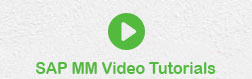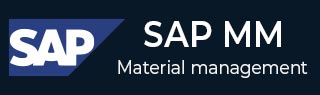
- SAP MM 教程
- SAP MM-主页
- SAP MM - 概述
- SAP MM - 屏幕导航
- SAP MM - 采购流程
- SAP MM - 组织结构
- SAP MM - 企业结构
- SAP MM - 定义结构
- SAP MM - 组织单位
- SAP MM - 主数据
- SAP MM - 采购信息记录
- SAP MM - 来源确定/列表
- SAP MM - 采购周期
- SAP MM - 采购申请
- SAP MM - 报价请求
- SAP MM - 协议大纲
- SAP MM - 配额安排
- SAP MM - 过帐期间
- SAP MM - 采购订单类型
- SAP MM - 库存管理
- SAP MM - 发票验证
- SAP MM - 服务管理
- SAP MM - 评估
- SAP MM - 科目确定
- SAP MM - 配置
- SAP MM - 事务代码
- SAP MM 有用资源
- SAP MM - 问题与解答
- SAP MM - 快速指南
- SAP MM - 有用的资源
- SAP MM - 讨论
SAP MM - 快速指南
SAP MM - 概述
SAP ERP(企业资源计划)是一种商业软件,它将所有信息集成在一个软件中,并考虑时间和成本等各种因素。组织可以在 SAP 的帮助下轻松满足其业务需求。
SAP业务流程
SAP MM 是 SAP 物料管理系统的缩写。SAP MM 在业务流程中的角色如下 -
SAP 中的业务流程称为“模块”。
SAP MM 是物流功能的一部分,它有助于管理组织的采购活动。
它支持物料管理的各个方面(计划、控制等)。
它是物流的支柱,包含销售和分销、生产计划、工厂维护、项目系统和仓库管理等模块。
SAP MM 的特点
SAP MM 系统的特点如下:
SAP MM 是 SAP 处理物料管理和库存管理的模块之一。
物料管理作为一个流程可确保组织的供应链流程中不出现物料短缺或任何缺口。SAP MM 加快采购和物料管理活动,使业务顺利运行,并具有完全的时间和成本效率。
它涉及管理组织的材料(产品和/或服务)和资源,目的是提高生产力和降低成本。同时,SAP MM 具有很强的通用性,可以适应任何业务环境中频繁发生的变化。
它涉及采购流程、主数据(材料和供应商主数据)、材料的科目确定和评估、库存管理、发票验证、材料需求计划等。
SAP MM - 屏幕导航
了解 SAP 的第一步是对其各种屏幕有基本的了解。以下部分介绍如何浏览 SAP 中的可用屏幕以及如何使用标准工具栏的功能。
登录屏幕
登录 SAP ERP 服务器。SAP 登录屏幕将提示您输入用户 ID 和密码。提供有效的用户 ID 和密码,然后按 Enter 键。用户 ID 和密码由系统管理员提供。登录屏幕显示如下 -

标准工具栏图标
以下屏幕截图显示了 SAP 屏幕上可用的工具栏。-
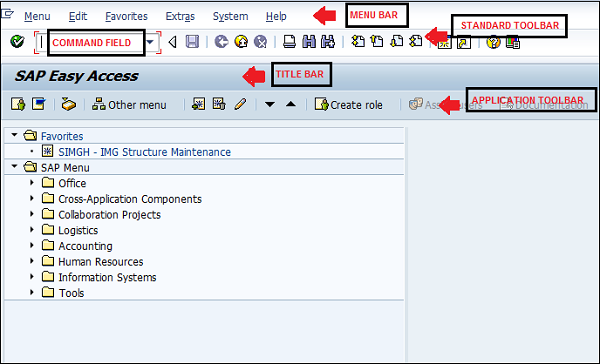
下面给出了可用工具栏的简要描述 -
菜单栏- 菜单栏是 SAP 系统中对话框窗口的顶线。
标准工具栏- 此工具栏包括标准功能,例如保存、页面顶部、页面结尾、向上翻页、向下翻页、打印等。
标题栏- 标题栏显示您当前所在的应用程序/业务流程的名称。
应用程序工具栏- 此工具栏上提供了特定于应用程序的菜单选项。
命令字段- 要启动业务应用程序而不通过菜单事务导航,一些逻辑代码被分配给业务流程。在命令字段中输入事务代码以直接启动应用程序。
标准退出键
退出键用于退出模块或注销。它们用于返回上次访问的屏幕。以下屏幕截图突出显示了 SAP 中使用的标准退出键 -
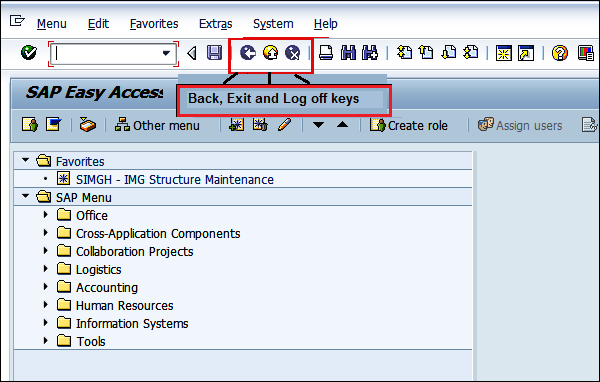
新会话图标
为了创建新会话,我们使用下面屏幕截图中显示的以下键 -
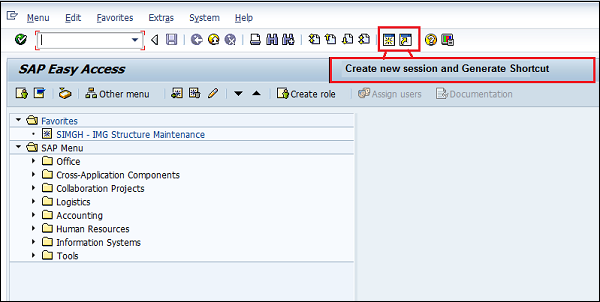
注销
完成工作后,最好从 SAP 系统注销。有多种方法可以从系统注销,但可以使用以下说明来完成,如下面的屏幕截图所示 -
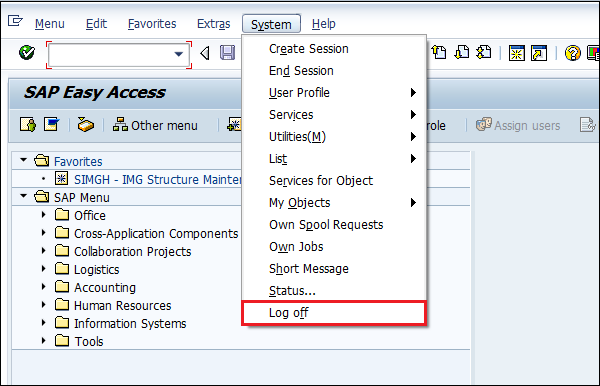
SAP MM - 采购流程
每个组织都会获取材料或服务来完成其业务需求。从供应商或经销商处购买材料并获得服务的过程称为采购。采购应以正确的数量、在适当的时间以适当的价值订购材料。它分为以下部分 -
- 基本采购
- 特别采购
基本采购
基本采购是在正确的时间、以正确的价格获取正确数量的商品或服务的过程。然而,在数量、价格和时间之间保持适当的平衡至关重要。考虑以下示例 -
由于高库存水平会带来价格上涨,组织会尽力将库存水平保持在最低水平;同时,由于原材料短缺而停产也可能是不利的。
获得产品或服务的最低价格通常是必要的,但在产品可用性、质量和供应商(卖方)关系之间保持平衡也同样重要。
采购生命周期
大多数现代组织的采购都遵循一些连续的步骤,如下所述 -
要求和信息收集
采购流程从收集有关产品及其数量的信息开始。那么对于所需要的产品和服务,就需要寻找能够满足要求的供应商。
供应商联系方式
收集要求后,人们会寻找能够满足这些要求的供应商。在此基础上,报价请求或信息请求将发送给供应商或直接联系他们。
背景审查
一旦了解了供应商,就会检查产品/服务质量,并调查安装、保修和维护参数等服务的必要条件。可以获得一些产品样品进行质量检验。
谈判
与供应商就产品/服务的价格、可用性和交付时间表进行一些谈判。此后,签订合同,该合同是供应商和订购方之间具有约束力的法律文件。合同将包括所有必要的信息,例如材料的价格和数量、交货日期等。
订单完成度
订购的材料被运输、交付给订购方,并相应地向供应商付款。还可能包括产品或服务的培训和安装。
消耗、维护和处置
当产品/服务被消费时,将评估产品或服务的性能,并分析任何后续服务支持(如果需要)。
续约
一旦产品或服务被消耗,或者合同到期需要续签,或者要重新订购产品或服务,就会审查与供应商和服务提供商的体验。如果要重新订购产品或服务,公司将决定是否从以前的供应商处订购或考虑新的供应商。
基本采购活动
下图说明了基本采购活动的流程 -
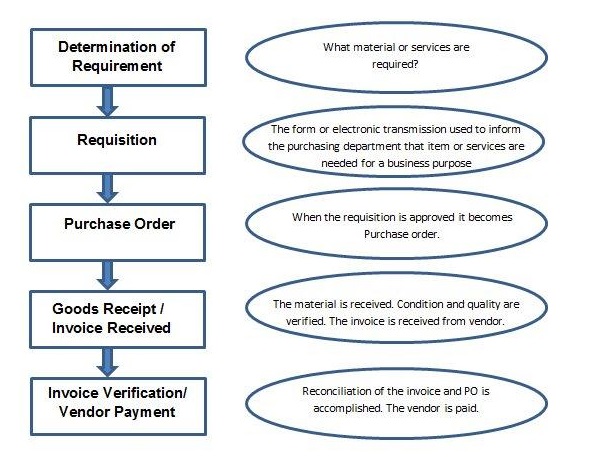
采购活动简介如下:
| 先生。 | 采购活动及描述 |
|---|---|
| 1 | 需求的确定 它是逻辑细分,确定需要什么材料或服务以及哪个供应商可以满足要求。 |
| 2 | 创建采购申请 在这个阶段,采购部门获悉物品或服务的需求。请购单是一份内部文件。 |
| 3 | 创建采购订单 这是根据申请创建订单、批准订单并将其分配给供应商的阶段。 |
| 4 | 收货/收到发票 这是公司接收材料并检查其状况和质量的阶段。在此阶段,从供应商(卖方)收到发票。 |
| 5 | 发票验证/供应商付款 在这个阶段,公司向供应商(卖方)付款,并完成发票和采购订单的核对。 |
基本采购类型
有两种类型的基本采购 -
库存采购与消费采购
外部采购与内部采购
库存采购与消费采购
以下几点显示了库存采购与消费采购的区别 -
库存采购- 库存材料是指库存的材料。从供应商处收到这些材料后,这些材料就会保留在库存中。该物料的库存根据收到或发出的数量不断增加或减少。要订购库存物料,物料必须在系统内有主记录。
直接消费采购- 当采购用于直接消费,即收到后立即消费,用户应明确消费目的。为了订购供消耗的材料,该材料可以在系统内具有主记录。
外部采购与内部采购
以下几点显示了外部采购与内部采购的区别 -
外部采购- 这是从外部供应商采购商品或服务的过程。IT 系统的采购组件通常支持三种基本的外部采购形式。
一次性订单通常用于不定期订购的材料和服务。
后续发布发布订单的长期合同- 对于定期大量订购的材料,我们可以与供应商(卖方)协商定价或条件,然后记录在合同中。您还可以在合同中指定有效期。
长期计划协议和交付计划- 如果每天订购物料并且要根据准确的时间表交付,则您可以设置计划协议。
内部采购- 大型企业组织可能拥有多个独立的企业或公司。内部采购是从同一公司之间获取材料和服务的过程。因此,这些公司中的每一个都维护着一个完整的簿记系统,其中包含单独的余额、损益表,以便当它们之间发生交易时,这些交易都会被记录下来。
特别采购
特殊股票是指以不同方式管理的股票,因为这些股票不属于公司。特殊库存保存在某个特定位置。特殊采购和特殊库存类型分为以下几类 -
寄售库存
寄售库存是指我们店内可提供的材料,但它仍然属于材料的供应商(卖方)。如果您使用寄售库存中的材料,则必须向供应商付款。
第三方处理
在第三方处理中,公司将销售订单传递给关联的外部供应商(卖方),后者将货物直接发送给客户。销售订单不是由公司处理,而是由供应商(卖方)处理。可以在采购申请、采购订单和销售订单中输入第三方物料。
管道搬运
在管道搬运中,公司不需要订购或储存所涉及的材料。当需要时,可以通过管道(例如油或水)或其他类型的电缆(例如电力)获得。消耗的材料定期与供应商(卖方)结算。
可退回运输库存
该公司从供应商(卖方)处订购货物。货物使用属于供应商(卖方)的可回收运输包装(托盘、集装箱)交付,并存储在客户场所,直到将其返回给公司。
分包
供应商(分包商)从订购方接收组件,并在其帮助下生产产品。该产品由贵公司通过采购订单订购。供应商(卖方)制造订购产品所需的组件列在采购订单中并提供给分包商。
使用库存运输订单进行库存转移
货物是在公司内部采购和供应的。一个工厂从另一个工厂(接收工厂/发出工厂)内部订购货物。货物是通过特殊类型的采购订单(库存运输订单)采购的。您将能够通过库存运输订单请求和监控货物转移。
SAP MM - 组织结构
组织结构是公司的框架,每个公司都按照它开展业务。组织结构由许多相互直接或间接关系的层级组成。组织结构也称为企业结构。企业结构是由许多相互关联的组织单位组成的。
SAP实施指南
当客户购买 SAP 时,它会以软件形式的 CD 形式提供。首次安装 SAP 时,它有其标准设置,需要根据客户(即组织)的需要进行配置。
SAP 的配置是在实施指南(称为 IMG)的帮助下完成的。它用于添加字段、更改字段名称、修改下拉列表等,以根据组织的功能进行调整。IMG 是我们根据组织的要求定义 SAP 运行所需的企业结构和其他设置的地方。
SAP IMG 路径
要根据组织的要求执行任何类型的配置,第一步是访问实施指南 (IMG) 屏幕。我们可以通过两种方式获取实施指南 -
- 菜单路径
- 交易代码
菜单路径
我们可以通过以下路径来联系 IMG -
SAP Easy Access ⇒ 工具 ⇒ 定制 ⇒ IMG ⇒ 执行项目
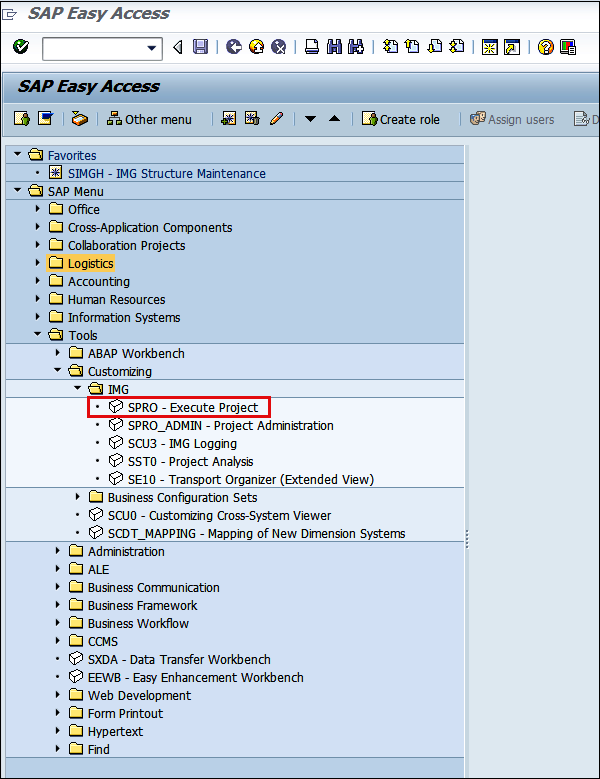
交易代码
访问任何 SAP 屏幕的最佳且简单的方法是 TCode,即事务代码。事务代码用于联系 IMG:SPRO(SAP 项目参考对象)。在命令字段中输入交易代码,然后单击 Enter。
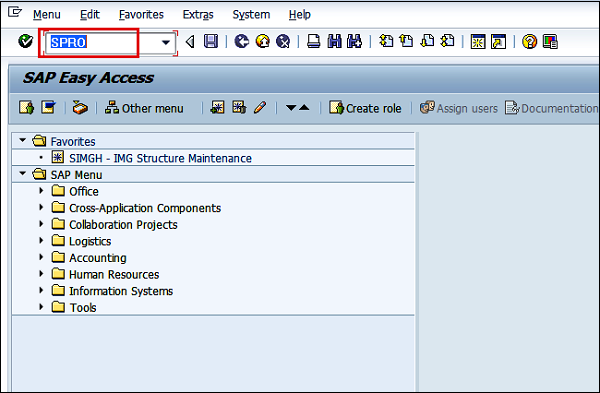
SAP IMG
只需按照以下步骤即可访问 IMG 屏幕 -
SPRO 之后,在下一个屏幕上,单击 SAP Reference IMG。
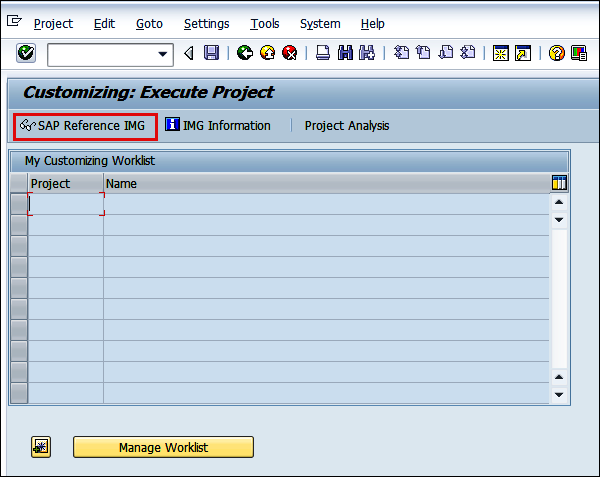
下一个屏幕将显示如下。这是我们可以进行配置的最终屏幕。
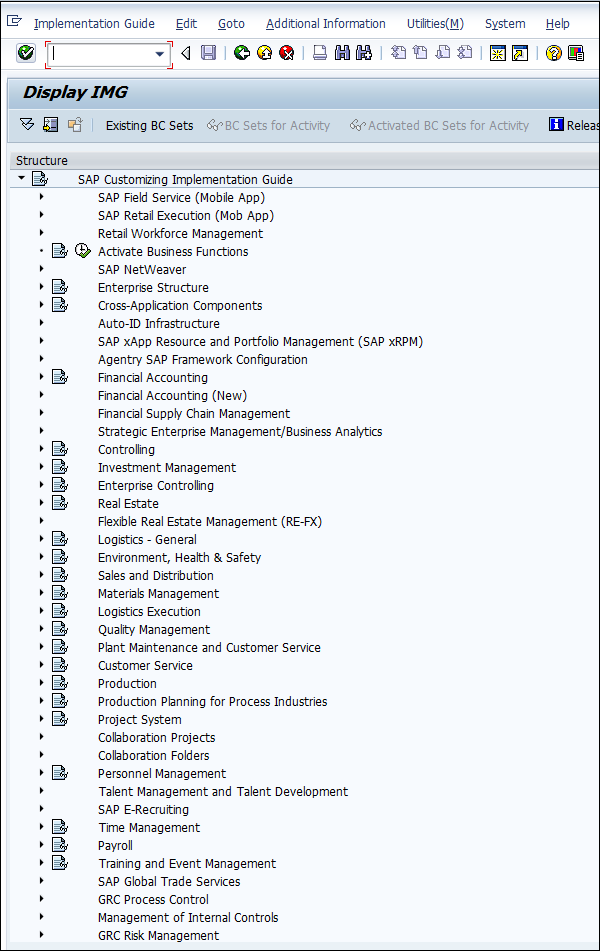
MM 配置的菜单路径
MM 区域的主菜单路径如下 -
SAP 定制实施指南 (IMG) ⇒ 企业结构 ⇒ 定义
SAP 定制实施指南 (IMG) ⇒ 企业结构 ⇒ 分配
SAP 定制实施指南 (IMG) ⇒ 常规 ⇒ 物料主数据
SAP 定制实施指南 (IMG) ⇒ 物料管理
SAP MM - 企业结构
每个组织都有一些整个业务运行所依据的框架或结构。企业结构是 SAP ERP 系统中代表企业的结构。它被细分为各种组织单位,出于法律原因或业务相关原因,这些单位被组合在一起。
企业结构定义了组织中的各个级别。这些级别根据某种层次结构放置。每个级别都有一些与其相关的特定功能,这些功能以组合的方式描述了组织的工作。此外,企业结构定义了企业中存在的各种组织单位。MM 的组织结构由以下组织级别组成 -
- 客户
- 公司代码
- 植物
- 存储位置
- 采购组织
- 采购组
下图描述了一种这样的组织结构,它描述了组织中包含的级别。它将客户放在最上面,其次是多个公司代码,其次是多个工厂,工厂有多个存储地点,有自己的或集中的采购组织。
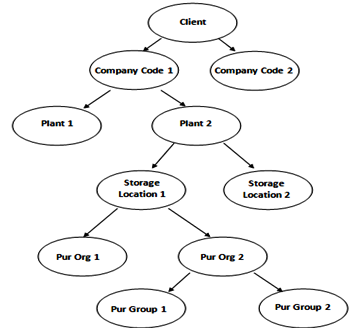
在以下各节中,我们将研究构成企业结构的每个单元。
客户
客户端具有以下属性 -
客户是R/3系统中的一个商业组织单位。
它有自己的一组主数据和独立的表集。
根据层次结构,客户端在 SAP 系统中占据最高级别。
在客户端级别维护的数据对于所有组织级别都有效。
公司代码
公司代码具有以下属性 -
在客户内部,公司代码是一个独立的会计单位。
它是一个法人实体,有自己的损益表和资产负债表。
它是组织中可以复制完整的独立账户集的最小单位。
植物
关于植物需要注意的基本要点如下 -
工厂是公司内进行活动的组织单位。工厂将为公司生产商品并提供商品。
它是物流领域内拥有制造设施、仓库配送中心或区域销售办事处的单位。它将企业细分为不同的方面。
存储位置
存储位置具有以下属性 -
存储地点是一个组织单位,它实际上区分工厂中不同的物料库存。
存储地点是实际存放库存的地方。
一个工厂可以由多个存储位置组成。所有数据都存储在特定存储位置的存储位置级别。
采购组织
采购组织应注意的事项如下:
采购组织是公司或工厂按照要求负责采购活动的组织单位。它负责外部采购。
采购组织可以位于客户级别,这称为集中采购组织。
采购组织也可以是公司或工厂级别的,称为公司特定采购组织或工厂特定采购组织。
不同形式的购买可以描述如下 -
集中采购
采购组织未分配给任何公司代码。它为属于不同客户的所有公司代码进行采购。
公司特定采购
采购组织仅分配给公司代码。属于该公司代码的设备可以通过该采购组织进行采购。
工厂特定采购
采购组织分配给一个工厂。只有该特定工厂才能通过该采购组织进行采购。
采购组
采购组的属性如下 -
采购小组是负责组织内日常采购活动的组织单位。
它是采购组织中负责采购活动的一个采购员或一组采购员。
SAP MM - 定义组织结构
组织结构可以定义为描述公司整体结构和运作的公司框架。组织结构分为不同的级别,每个级别都按照层次结构放置。这些层次之间存在着直接或间接的关系。标准组织的各个级别如下 -
- 公司
- 公司代码
- 植物
- 存储位置
- 采购组织
- 采购团
SAP 中的所有定义均通过“显示 IMG”屏幕给出,如下所示 -
到达路径定义
IMG ⇒ 企业结构 ⇒ 定义
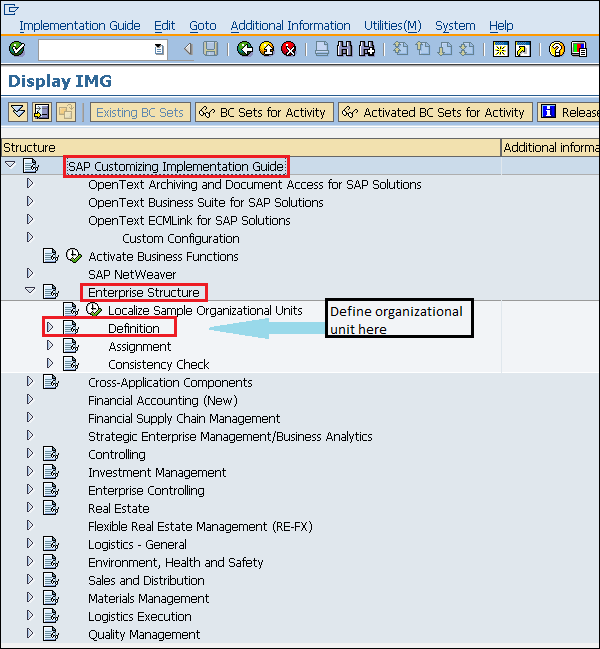
创建公司
公司是继客户之后的最高组织单位,包含多个公司代码的单独财务会计报表。一个公司可以有多个公司代码。在 SAP 中,创建公司是可选的。以下步骤将引导您完成创建公司的过程。
创建公司之路
IMG ⇒ 企业结构 ⇒ 定义 ⇒ 财务会计 ⇒ 定义公司
T代码:OX15
步骤 1 - 在显示 IMG 屏幕上,按照上述路径选择定义公司执行图标。
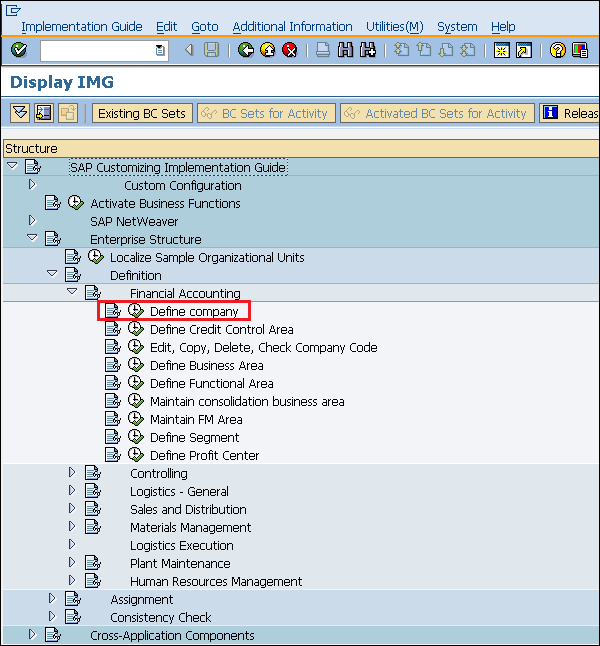
步骤 2 - 单击“新条目”图标。
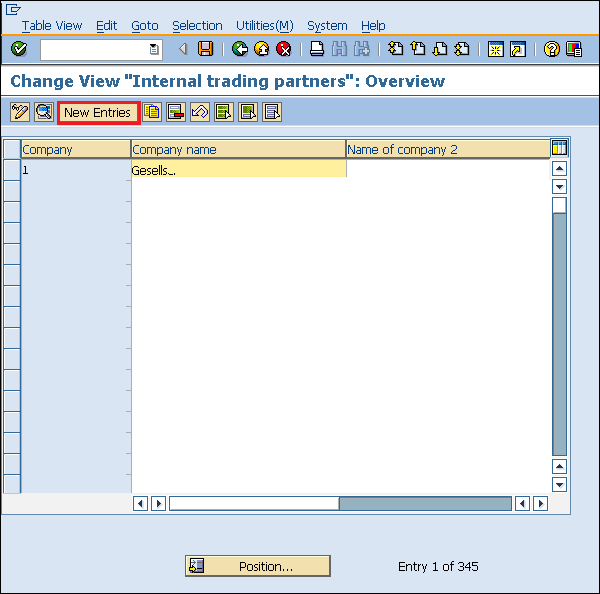
步骤 3 - 填写所有必要的详细信息,例如公司名称、公司地址及其街道号码、城市、国家/地区和邮政编码。
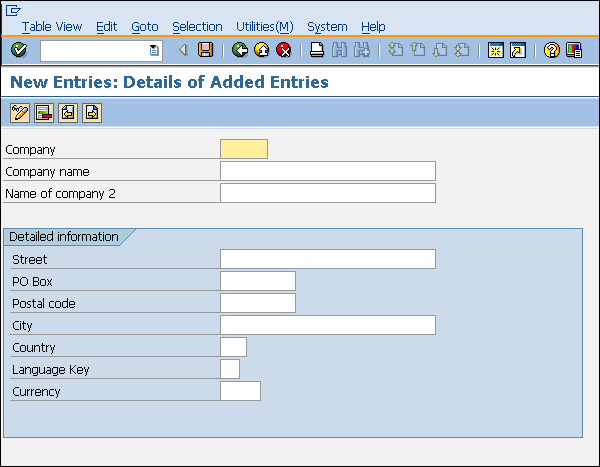
步骤 4 - 填写所需信息后单击“保存”图标。将创建一家新公司。
创建公司代码
公司代码是公司之后最小的组织单位,可以提取独立财务会计的损益表。可以将多个公司代码分配给一个公司。以下步骤描述了如何创建公司代码。
创建公司代码的路径
IMG ⇒ 企业结构 ⇒ 定义 ⇒ 财务会计 ⇒ 编辑、复制、删除、检查公司代码
T代码:OX02
步骤 1 - 在显示 IMG 屏幕上,按照上述路径选择编辑、复制、删除、检查公司代码执行图标。
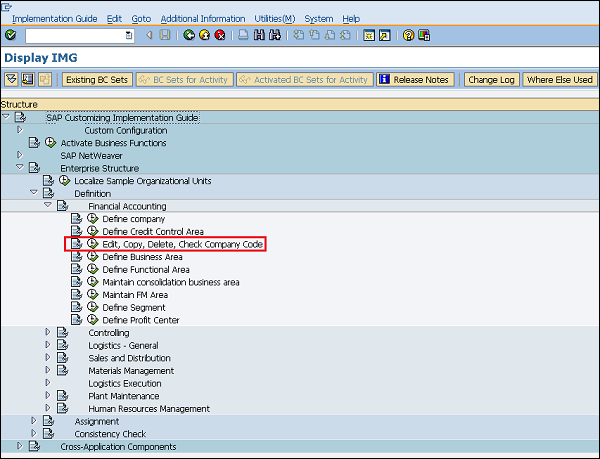
步骤 2 - 单击“新条目”按钮。
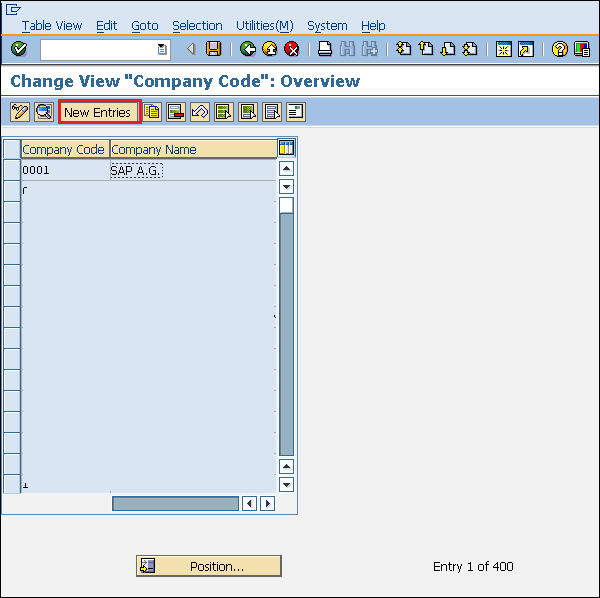
步骤 3 - 填写所有必要的详细信息,例如公司代码、公司名称以及城市、国家/地区、货币、语言。
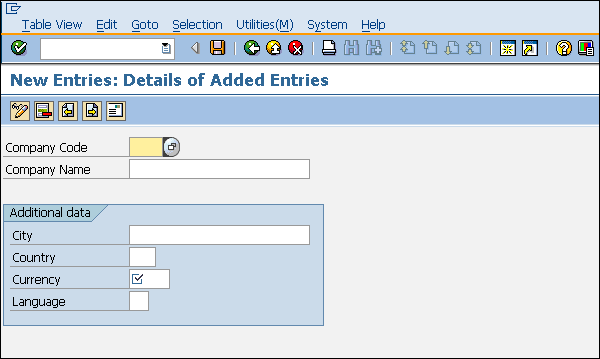
步骤 4 - 填写所需信息后单击“保存”图标。将创建一个新的公司代码。
创建植物
工厂是公司内进行活动的组织单位。工厂将为公司生产商品并提供商品。以下步骤将引导您完成创建植物的过程 -
创建植物的路径
IMG ⇒ 企业结构 ⇒ 定义 ⇒ 物流常规 ⇒ 定义、复制、删除检查工厂
T代码:OX10
步骤 1 - 在显示 IMG 屏幕上,按照上述路径选择定义、复制、删除检查工厂执行图标。
选择定义植物图标以创建新植物。
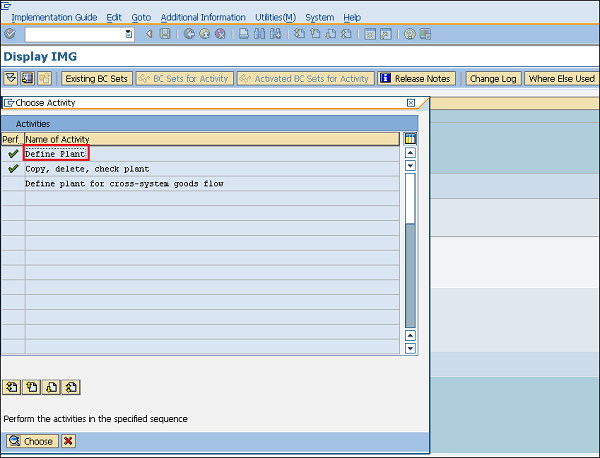
步骤 2 - 单击“新条目”图标。
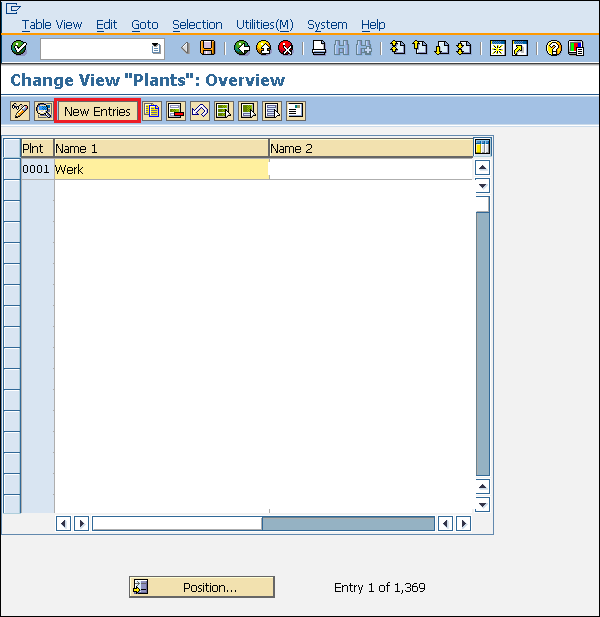
步骤 3 - 填写所有必要的详细信息,例如植物名称以及语言、房屋号码、城市、国家、地区、邮政编码等详细信息。
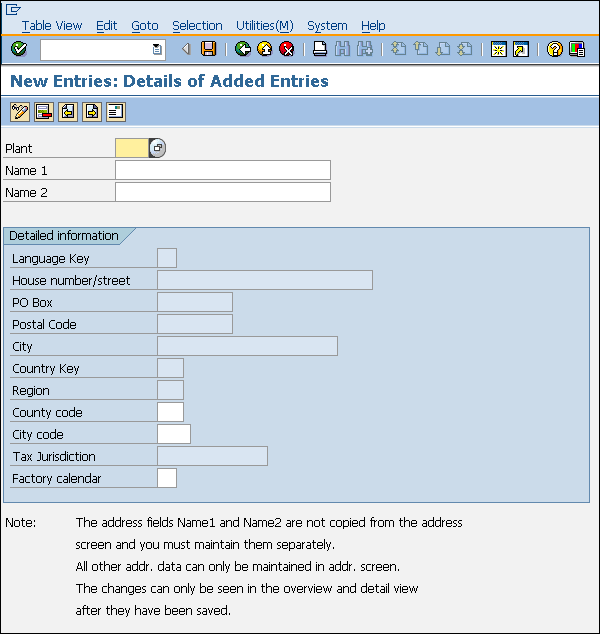
步骤 4 - 填写所需信息后单击“保存”图标。将创建一个新工厂。
创建存储位置
存储位置是一个组织单位,它实际上区分工厂中的不同物料库存。存储地点是实际存放库存的地方。一个工厂可以由多个存储位置组成。所有数据都存储在特定存储位置的存储位置级别。按照下面给出的步骤创建存储位置 -
创建存储位置的路径
IMG ⇒ 企业结构 ⇒ 定义 ⇒ 物料管理 ⇒ 维护存储位置
T代码:OX09
步骤 1 - 在显示 IMG 屏幕上,按照上述路径选择维护存储位置执行图标。
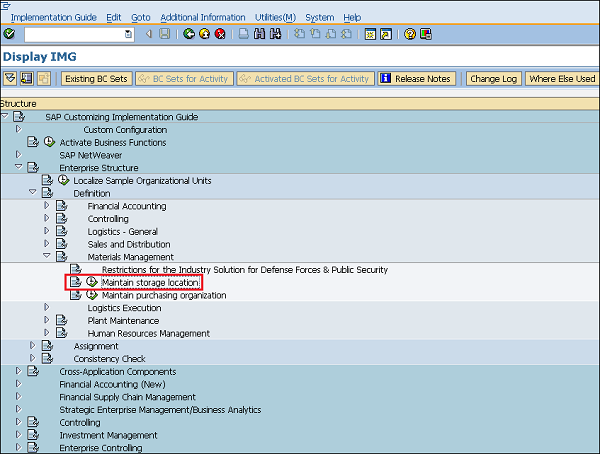
步骤 2 - 输入要为其创建存储位置的工厂的名称。
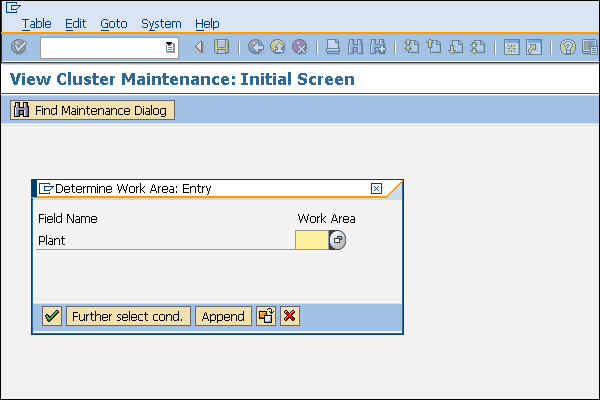
步骤 3 - 单击“新条目”图标。
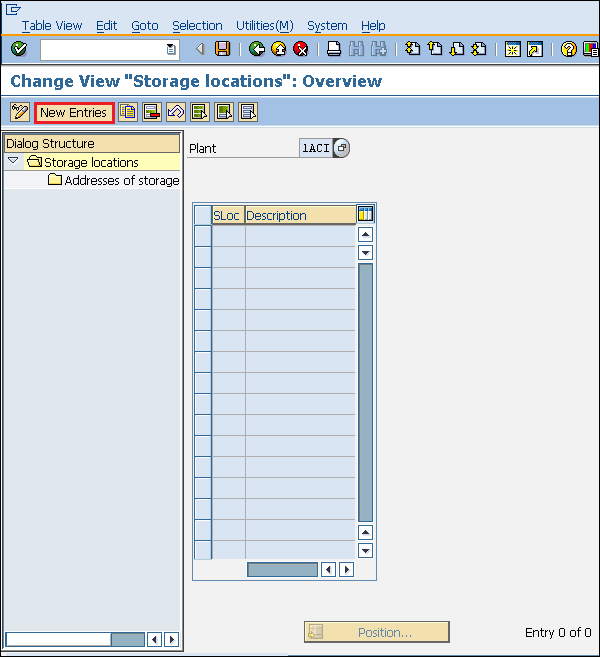
步骤 4 - 输入存储位置的名称及其描述。填写所需信息后单击“保存”图标。将创建一个新的存储位置。
创建采购组织
采购组织是公司或工厂下属的按照要求负责采购活动的组织单位。它负责外部采购。采购组织可以特定于工厂或公司。按照下面给出的步骤创建采购组织 -
创建采购组织的路径
IMG ⇒ 企业结构 ⇒ 定义 ⇒ 物料管理 ⇒ 维护采购组织
T代码:OX08
步骤 1 - 在显示 IMG 屏幕上,按照上述路径选择维护采购组织执行图标。
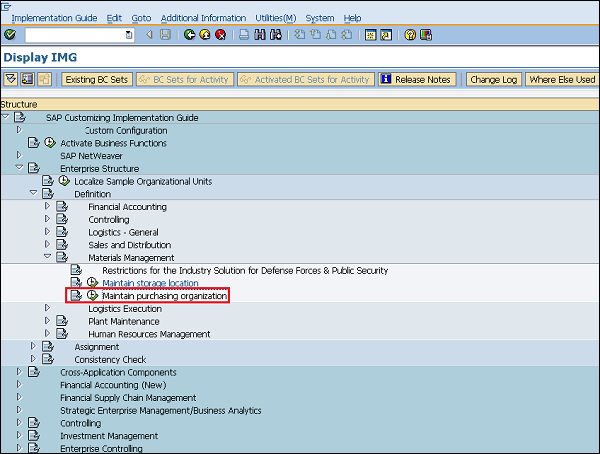
步骤 2 - 单击“新条目”图标。
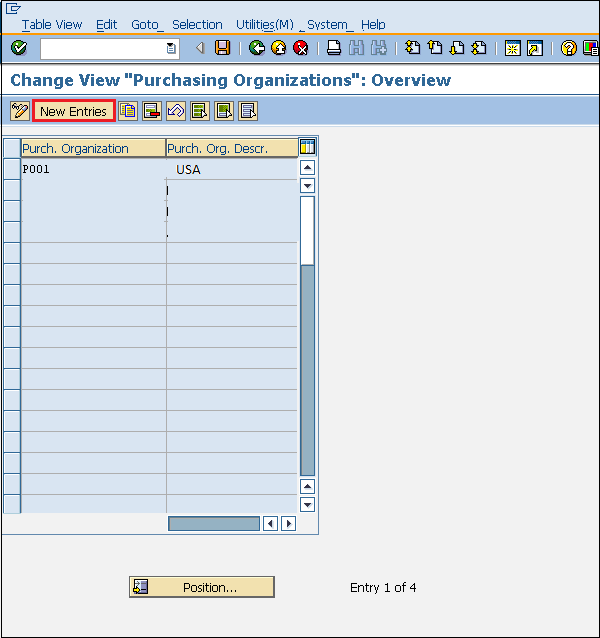
步骤 3 - 输入采购组织的名称及其描述。
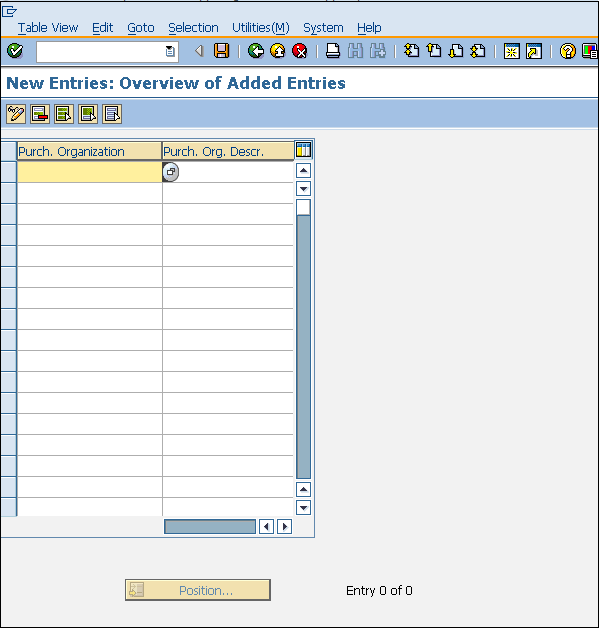
步骤 4 - 填写所需信息后单击“保存”图标。将创建一个新的采购组织。
创建采购组
采购组是负责组织内日常采购活动的组织单位。下面给出的步骤描述了如何创建采购组 -
创建采购组的路径
IMG ⇒ 物料管理 ⇒ 采购 ⇒ 创建采购组
T代码:OME4
步骤 1 - 在显示 IMG 屏幕上,按照上述路径选择维护采购组执行图标。
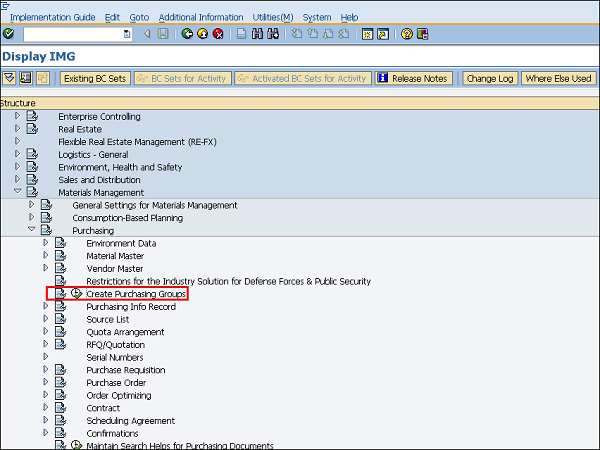
步骤 2 - 单击“新条目”图标。
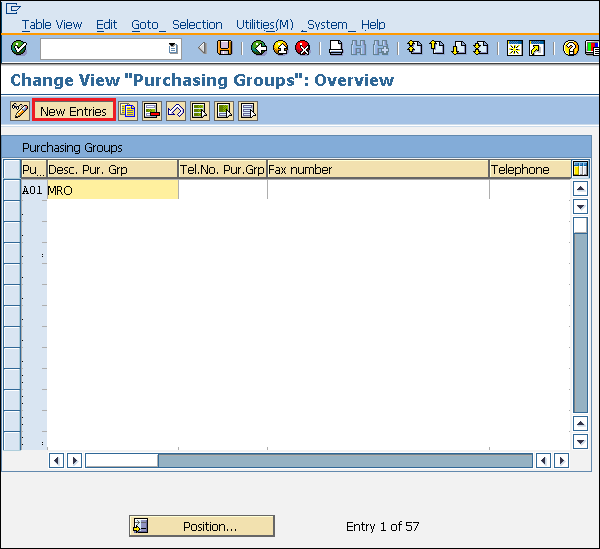
步骤 3 - 输入采购组的名称及其描述。
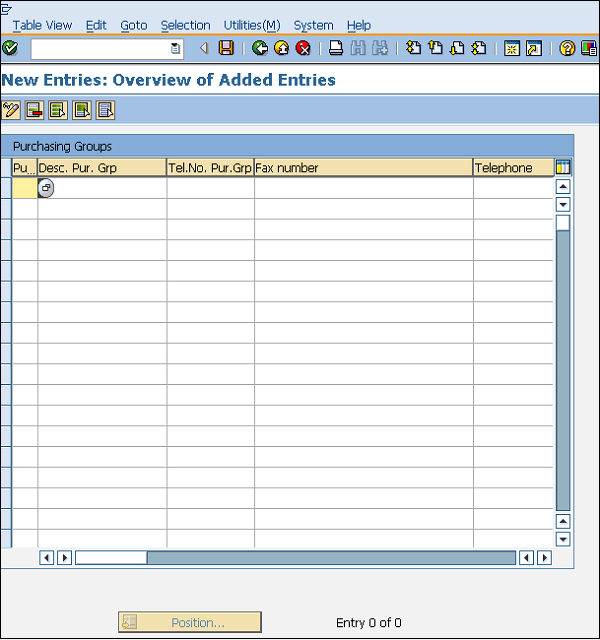
步骤 4 - 填写所需信息后单击“保存”图标。将创建一个新的采购组。
SAP MM - 组织单位
所有的组织单位组合在一起就形成了公司的框架。这些组织单位可以被视为描述企业结构的不同层次。每个级别都有与其相关的特定功能。此外,每个级别都以一种或另一种方式相互关联。这些级别根据某种层次结构放置,公司位于顶部。
为了在这些级别之间建立关系,我们必须将它们分配给一个或另一个,以使它们仍然位于同一层次结构中。例如:公司在上层,工厂在下层,所以工厂与公司有一定的关系是必然的。由于该工厂是公司的一个子部门或较小的部门,因此将分配给公司。标准 SAP 有以下四个基本和重要任务 -
- 工厂到公司代码
- 采购组织到公司代码
- 采购组织到工厂
- 标准采购组织到厂
SAP 中的所有分配都是通过“显示 IMG”屏幕完成的,如以下屏幕截图所示。
到达分配的路径- IMG ⇒ 企业结构 ⇒ 分配
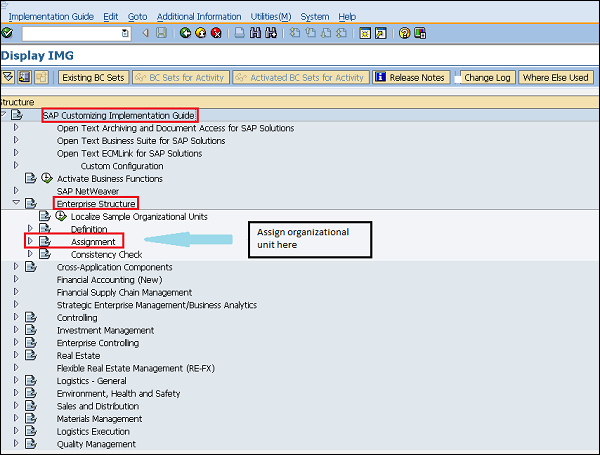
工厂到公司代码
工厂比公司代码低一级。因此,我们需要将工厂分配给公司代码。按照下面给出的步骤将工厂分配给公司代码 -
将工厂分配给公司代码的路径
IMG ⇒ 企业结构 ⇒ 分配 ⇒ 将工厂分配给公司代码
T代码:OX18
步骤 1 - 在显示 IMG 屏幕上,按照上述路径选择将工厂分配给公司代码执行图标。
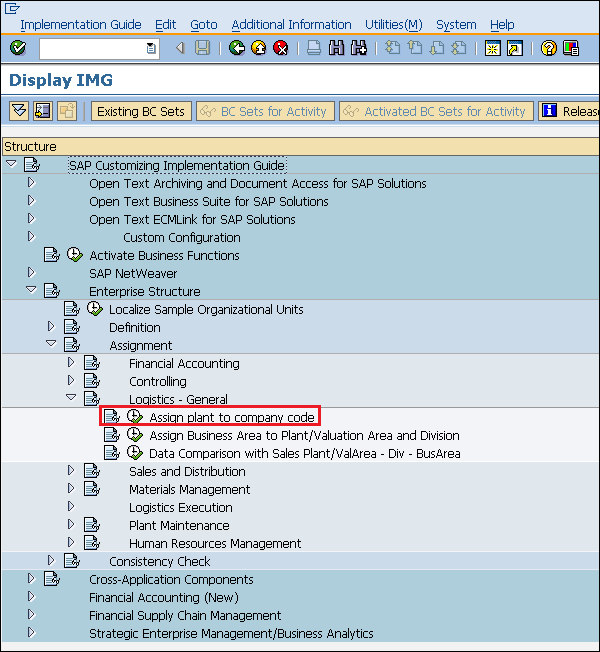
步骤 2 - 单击“新条目”图标。
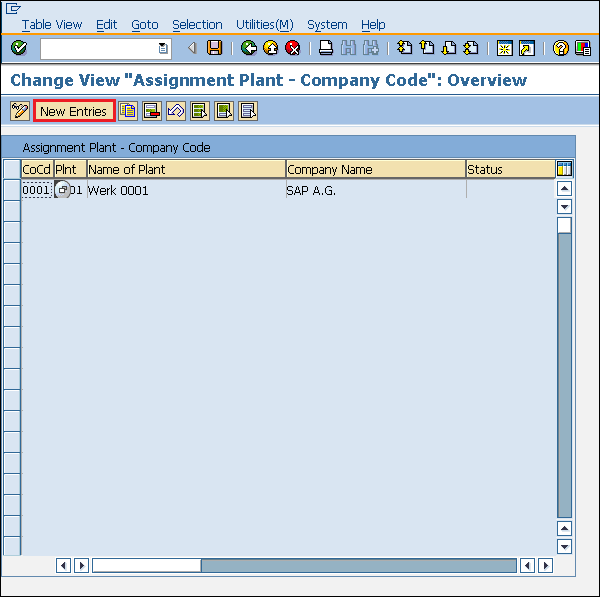
步骤 3 - 输入工厂名称和公司代码。单击“保存”按钮。工厂现已分配给公司代码。
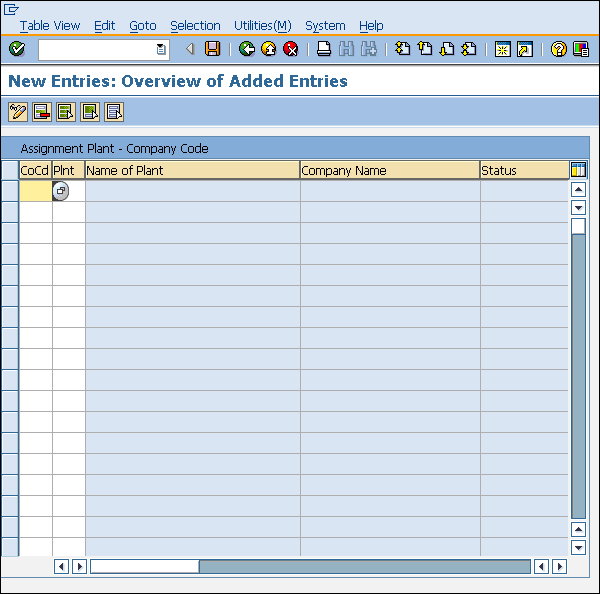
采购组织到公司代码
公司代码级可设置采购组织;它被称为集中采购组织。所以我们需要将这个采购组织分配给公司代码。以下步骤将引导您完成将采购组织分配给公司代码的过程 -
将采购组织分配给公司代码的路径
IMG ⇒ 企业结构 ⇒ 分配 ⇒ 物料管理 ⇒ 将采购组织分配给公司代码
T代码:OX01
步骤 1 - 在显示 IMG 屏幕上,按照上述路径选择将采购组织分配给公司代码执行图标。
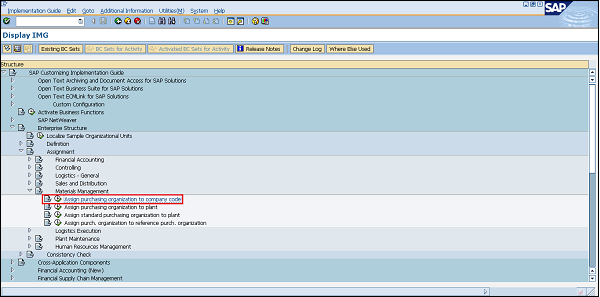
步骤 2 - 我们可以查看现有的分配并可以相应地更改它。进行更改后单击“保存”按钮。采购组织现已分配给公司代码。
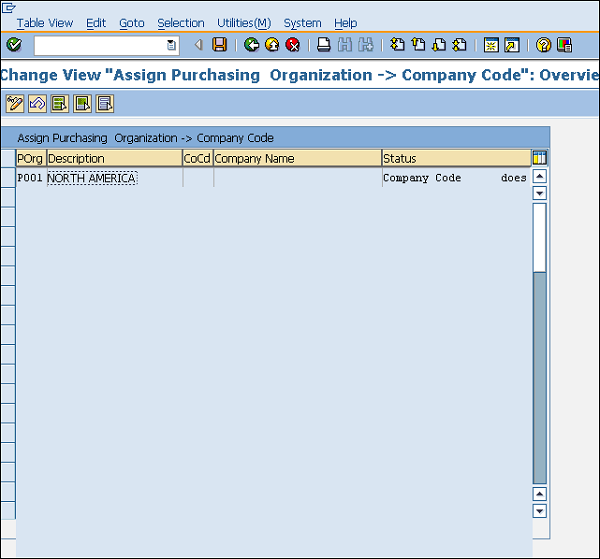
采购组织到工厂
采购组织可以是工厂特定的,即可以在工厂级别设置。在这种情况下,我们需要将采购组织分配给工厂。按照下面给出的步骤将采购组织分配给工厂 -
将采购组织分配给工厂的路径
IMG ⇒ 企业结构 ⇒ 分配 ⇒ 物料管理 ⇒ 将采购组织分配给工厂
T代码:OX17
步骤 1 - 在显示 IMG 屏幕上,按照上述路径选择将采购组织分配给工厂。
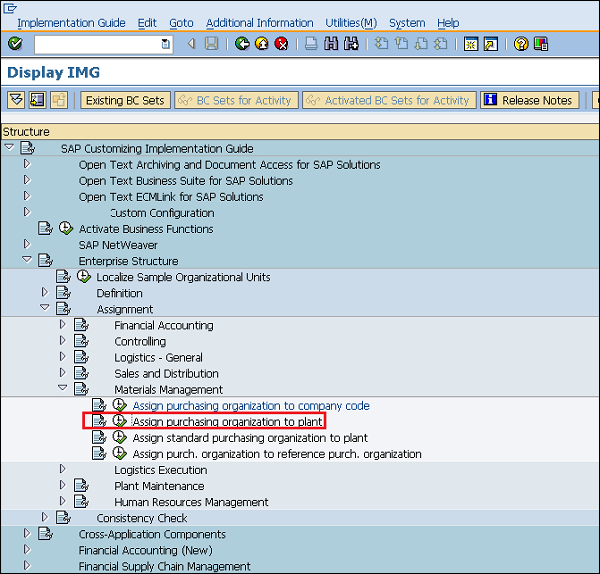
步骤 2 - 单击“新条目”按钮。
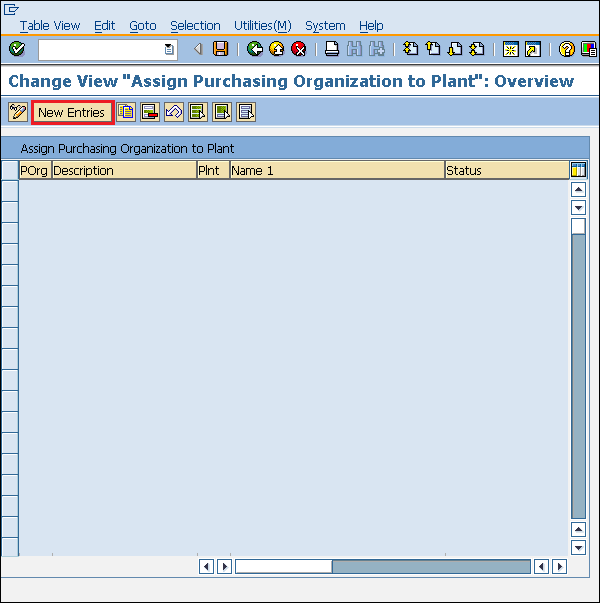
步骤 3 - 输入工厂名称和采购组织。单击“保存”按钮。采购组织现已分配给工厂。
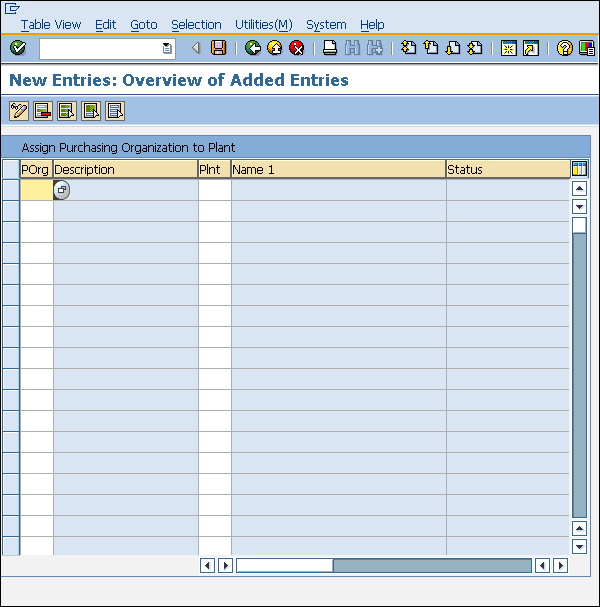
标准采购组织到工厂
标准采购组织是默认的采购组织。如果我们想要为某个特定工厂设置默认采购组织,有时我们可以将标准采购组织分配给该工厂。按照下面给出的步骤将标准采购组织分配给工厂 -
将标准采购组织分配给工厂的路径
IMG ⇒ 企业结构 ⇒ 分配 ⇒ 物料管理 ⇒ 向工厂分配标准采购组织
T代码:SPRO
步骤 1 - 在显示 IMG 屏幕上,按照上述路径选择将标准采购组织分配给工厂。
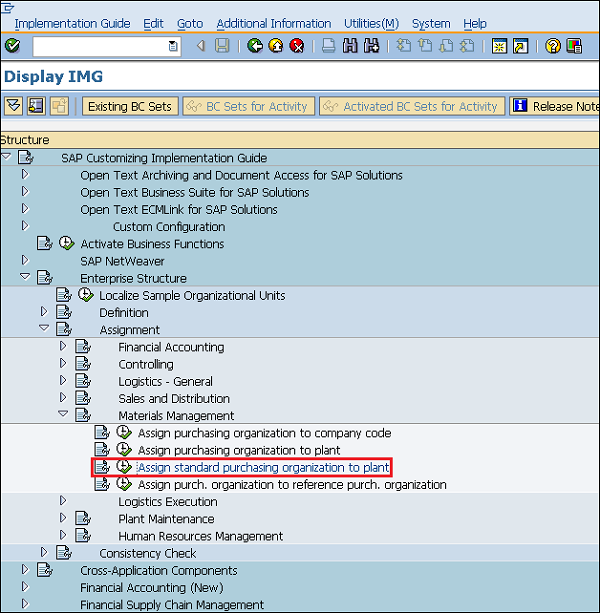
步骤 2 - 我们可以查看现有的分配并可以相应地更改它。进行更改后单击“保存”按钮。标准采购组织现已分配给工厂。
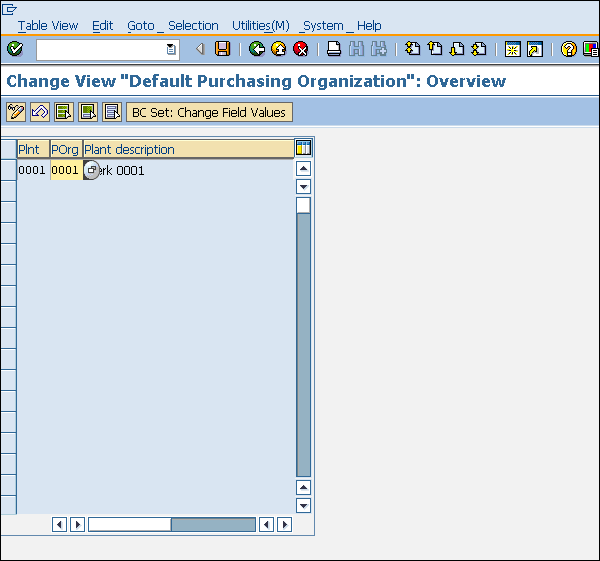
SAP MM - 主数据
SAP R/3 适用于实时数据,即数据输入和数据可用性之间没有时间滞后。创建任何数据时最重要的是保持数据完整性。SAP R/3 数据分为两类 -
主数据- 集中创建的数据,对所有应用程序都有效。它随着时间的推移保持不变,但我们需要定期更新它。例如:供应商是一种用于创建采购订单或合同的主数据。
事务数据- 与业务事务处理相关的数据是事务数据。
SAP主数据有以下两种类型 -
物料主数据
供应商主数据
物料主数据
物料主数据需要注意的要点如下:
这是企业物料特定数据的主要来源。这些数据将包括有关公司可以采购、生产、存储或销售的材料的信息。
由于企业中有不同的部门,并且每个部门都处理某些特定的物料,因此他们将输入有关其物料的不同信息。因此,每个用户部门都有自己的物料主记录视图。用于创建物料主数据的数据屏幕可分为两类 -
主要数据- 这将包括基本数据(基本计量单位、重量)、采购数据(超差和超差)、会计数据(标准价格、移动价格)。
附加数据- 这将包括附加信息,例如有关材料、货币等的简短描述。
Material Master有四个特点,我们将在下面的章节中一一讨论。
材料类型
具有一些共同属性的材料被分组在一起,并被分配给材料类型。它区分了材料,并允许组织根据公司的要求以系统的方式管理不同的材料。例如,原材料和成品是一些材料类型。可以按照下面给出的步骤创建材质类型。
创建材质类型的路径
IMG ⇒ 后勤常规 ⇒ 物料主 ⇒ 基本设置 ⇒ 物料类型 ⇒ 定义物料类型的属性
T代码:OMS2
步骤 1 - 在“显示 IMG”屏幕上,按照上述路径选择“定义材质类型的属性”。
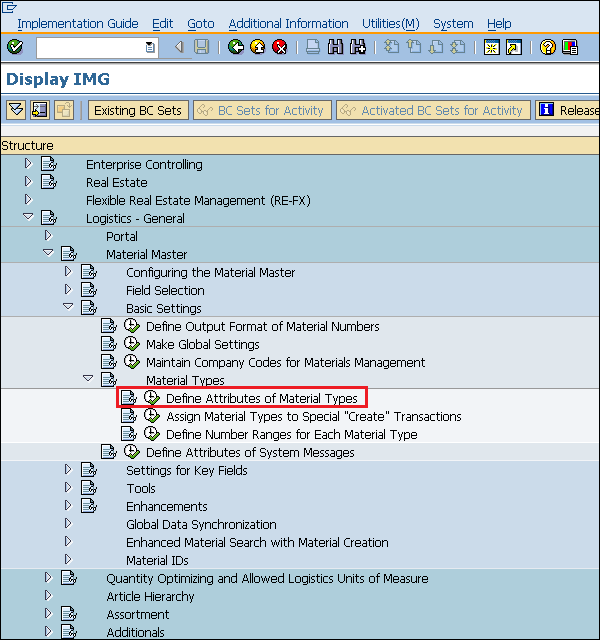
步骤 2 - 单击“新条目”按钮。
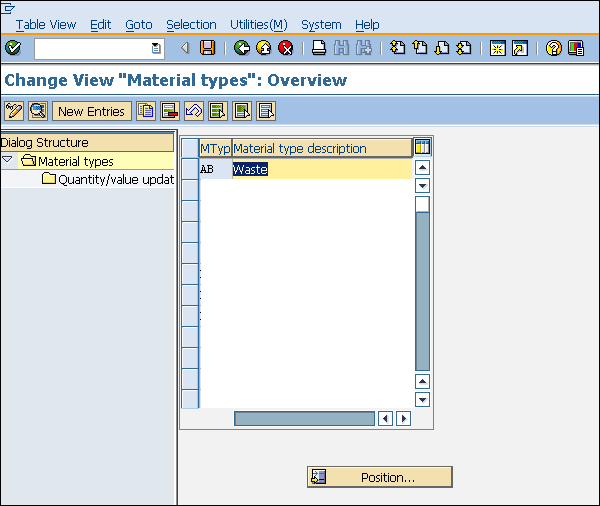
步骤 3 - 填写所需信息,例如材料类型名称和描述。单击“保存”。将创建新的材料类型。
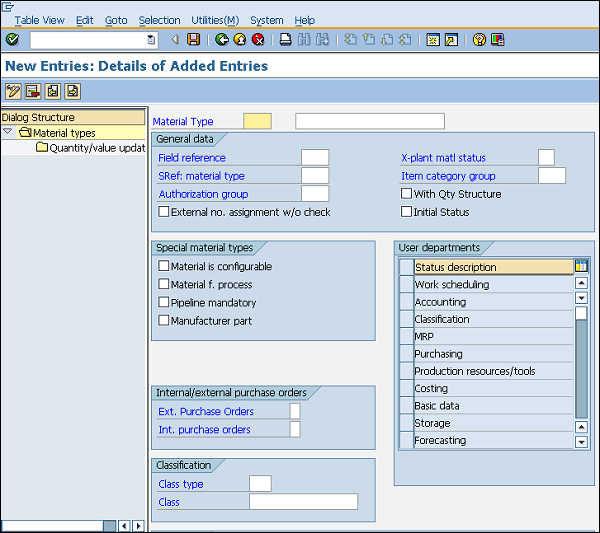
材料组
材料组是范围更广的材料类型。具有一些共同属性的材料被放在一起,并被分配到一个材料组。例如:我们有一些物料需要包装,因此物料类型可以是电气产品或食品,但我们可以将这些物料类型分组并放入包装物料组中。按照下面给出的步骤创建材料组。
创建材质组的路径
IMG ⇒ 物流常规 ⇒ 物料主数据 ⇒ 关键字段设置 ⇒ 定义物料组
T代码:OMSF
步骤 1 - 在“显示 IMG”屏幕上,按照上述路径选择“定义材料组”。
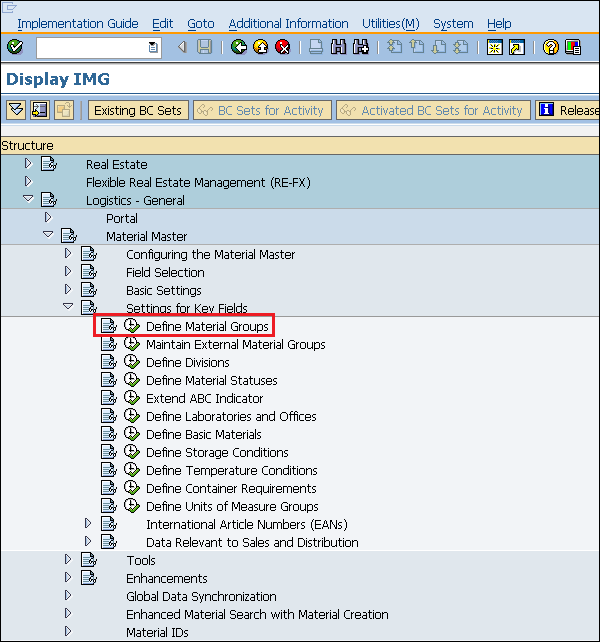
步骤 2 - 单击“新条目”按钮。
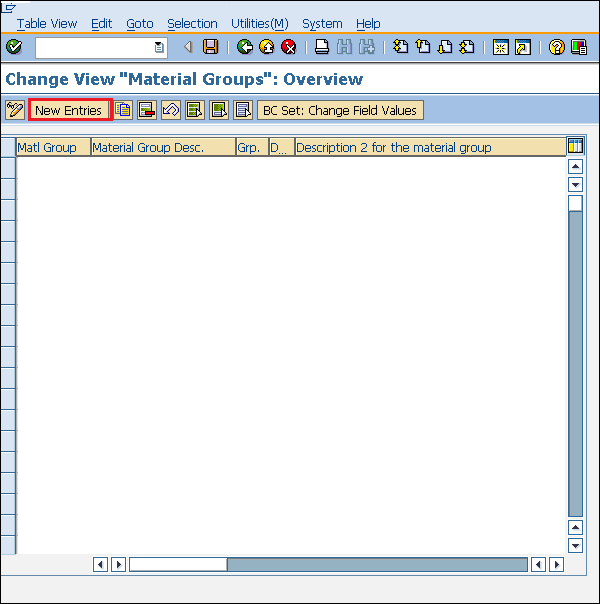
步骤 3 - 输入材料组的名称及其描述。单击“保存”按钮。将创建一个新的材料组。
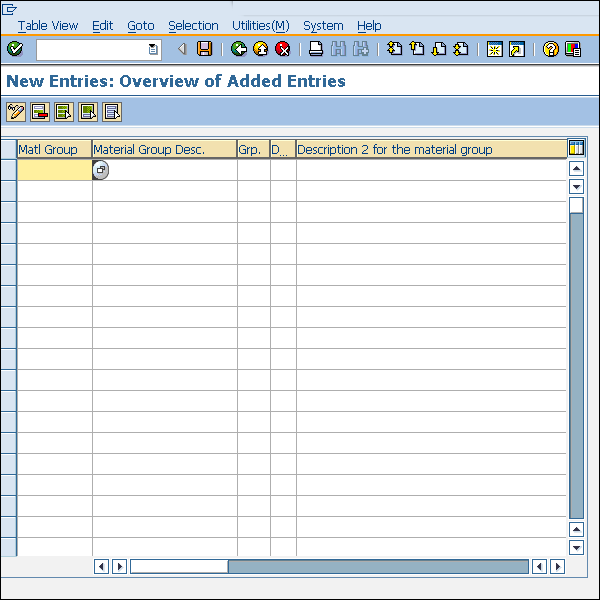
号码范围
当我们创建物料主记录时,每种物料都由一个唯一的编号(称为物料编号)来识别。我们可以通过两种方式为材料分配编号 -
外部编号分配- 创建材料时,您必须输入自己的编号(包含字母或数字),并且该编号应该是唯一的。
内部编号分配- 创建材料时,您无需输入任何编号。系统自动生成该材料的唯一编号。
定义数字范围 -
内部数字范围可以通过以下步骤定义 -
创建数字范围的路径
IMG ⇒ 物流常规 ⇒ 物料主数据 ⇒ 基本设置 ⇒ 物料类型 ⇒ 定义每种物料类型的编号范围
T代码:MMNR
步骤 1 - 在“显示 IMG”屏幕上,按照上述路径选择“为每种材料类型定义编号范围”。
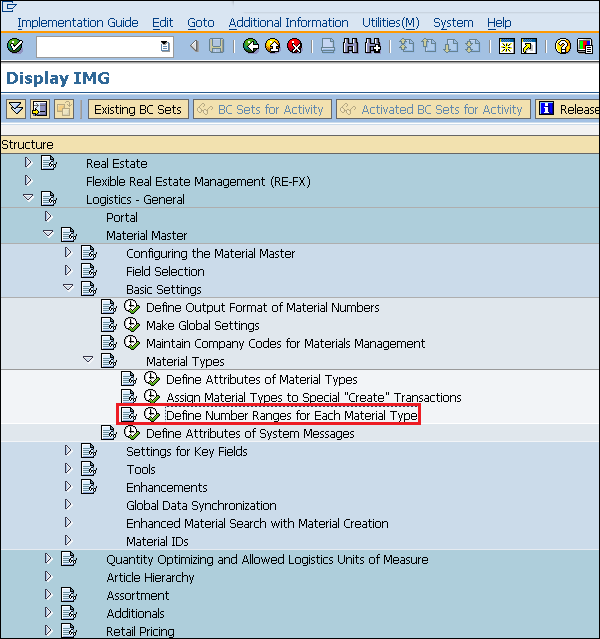
步骤 2 - 单击“间隔”按钮。
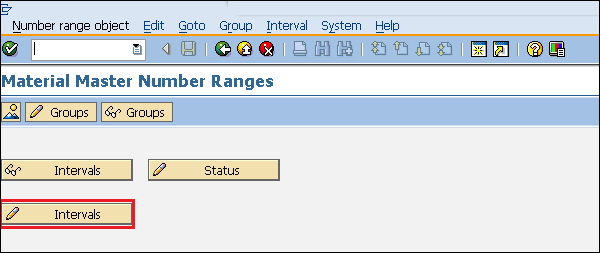
步骤 3 - 我们可以在此处定义号码范围和 EXT(外部选项卡,如果选中,则可以在该材料中分配外部号码)。单击“保存”按钮。现在已为材料定义了编号范围。
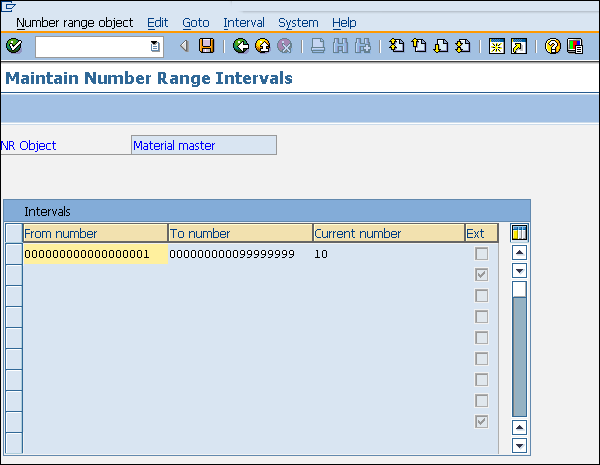
编号范围的分配
定义完成后,我们需要将其分配给一个材质组。请按照以下步骤分配号码范围。
步骤 1 - 在同一屏幕上,选择“组”选项卡。
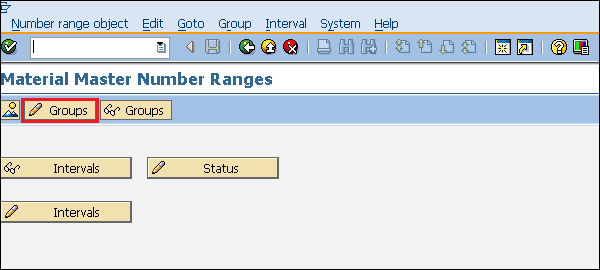
步骤 2 - 对于特定的材料组,我们可以在此处分配一个数字范围。单击“保存”。现在,编号范围已分配给材料组。
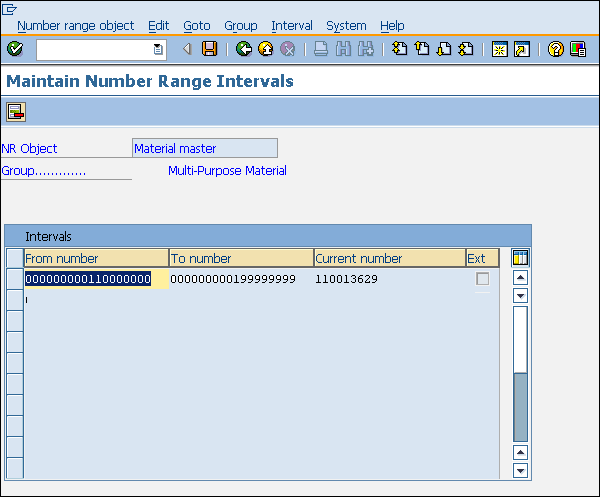
材质大师创作
物料主数据包含有关公司采购、生产或销售的所有物料的信息。它包含所有级别可用的中央数据。按照下面给出的步骤创建材料主数据 -
创建材质主数据的路径
物流 ⇒ 物料管理 ⇒ 物料主数据 ⇒ 物料 ⇒ 创建物料
T代码:MM01
注意- 对于任何创建事务,我们使用 01、编辑 02、显示 03 作为后缀。
步骤 1 - 在 SAP 菜单屏幕上,按照上述路径单击创建按钮。
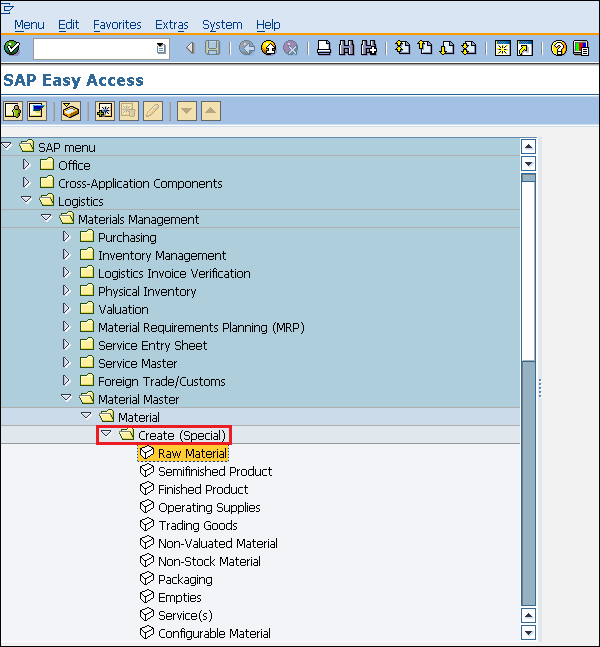
步骤 2 - 填写所有必需的详细信息,例如物料编号(如果外部编号分配)、物料类型、行业部门等。
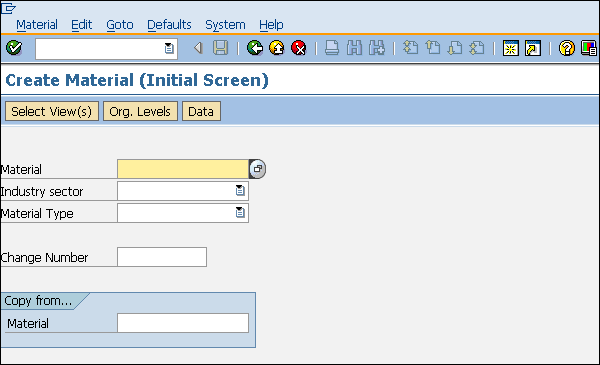
步骤 3 - 选择您想要为材料维护的视图。
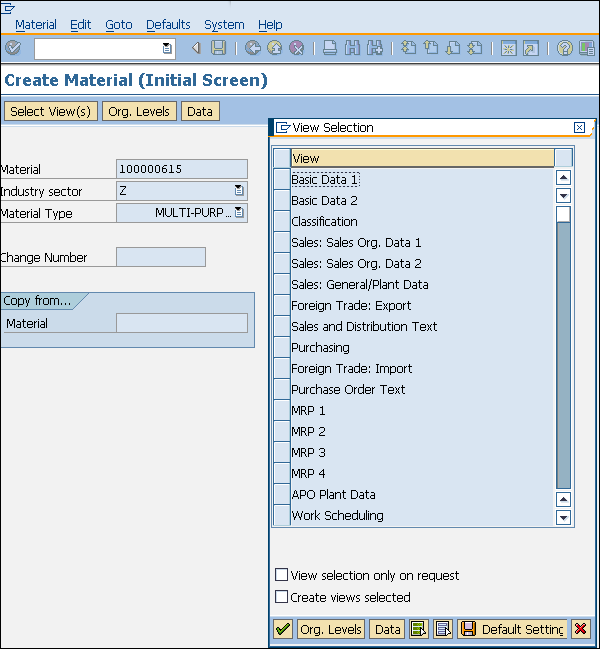
步骤 4 - 输入工厂名称和存储位置。
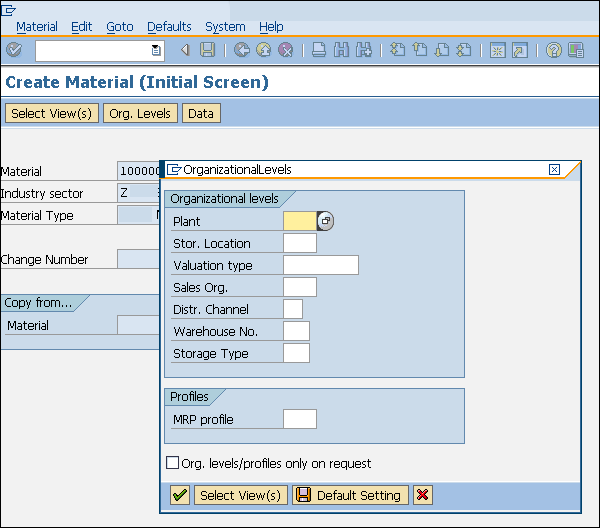
步骤 5 - 在材料视图中输入所需信息,例如计量单位、货币、标准价格、移动价格等。单击“保存”。将创建一种新材料。
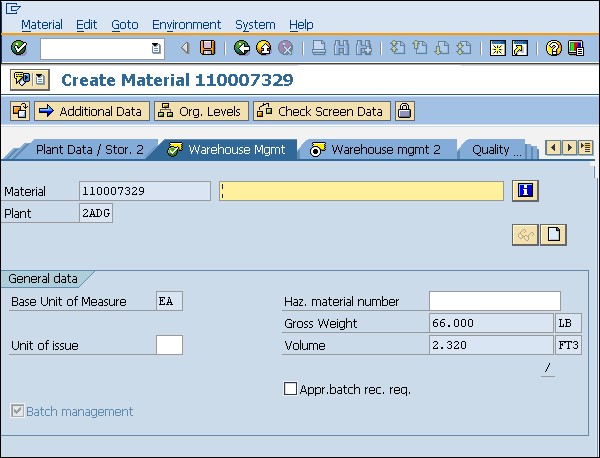
供应商主数据
关于供应商主控的要点如下 -
供应商主数据是企业特定供应商数据的主要来源。它包括公司可以从中采购或销售的供应商的信息。
供应商主记录包含供应商名称、地址等信息。
供应商主记录中的数据分为三类 -
一般数据- 一般数据在客户级别维护,并且对所有组织级别都有效。
会计数据- 会计数据在公司级别维护,对于属于该公司的所有工厂都有效。
采购数据- 采购数据在采购组织级别维护。
Vendor Master具有三个特征,我们将在下面的章节中一一讨论。
供应商帐户组
供应商根据其要求进行分类。一些具有相似特征的供应商被归为一类。例如,可以将所有本地供应商置于一个帐户组下。按照下面给出的步骤创建供应商帐户组。
创建供应商帐户组的路径
IMG ⇒ 物流常规 ⇒ 业务合作伙伴 ⇒ 供应商 ⇒ 控制 ⇒ 定义帐户组和字段选择(供应商)
T代码:OBD3
步骤 1 - 在显示 IMG 屏幕上,按照上述路径选择定义帐户组和字段选择(供应商)。
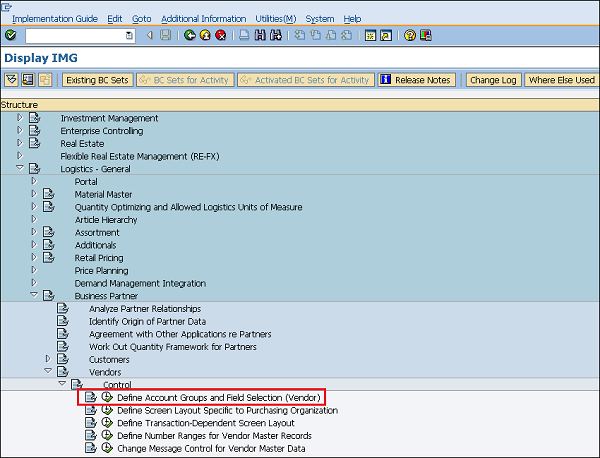
步骤 2 - 单击“新条目”按钮。
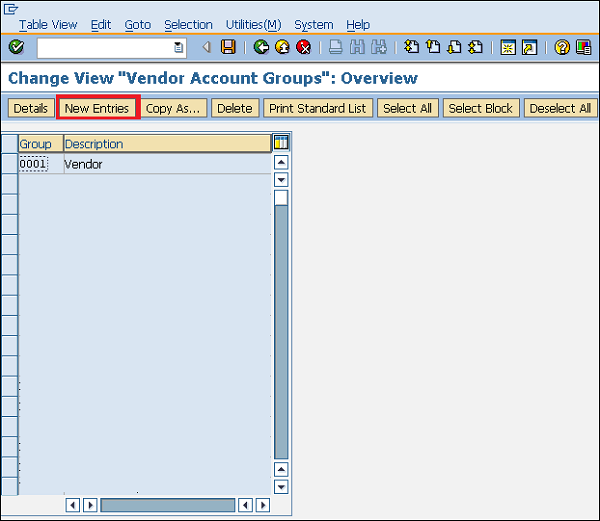
步骤 3 - 填写所有必要的详细信息,例如帐户组名称、一般数据和字段状态。单击“保存”按钮。将创建一个新的供应商帐户组。
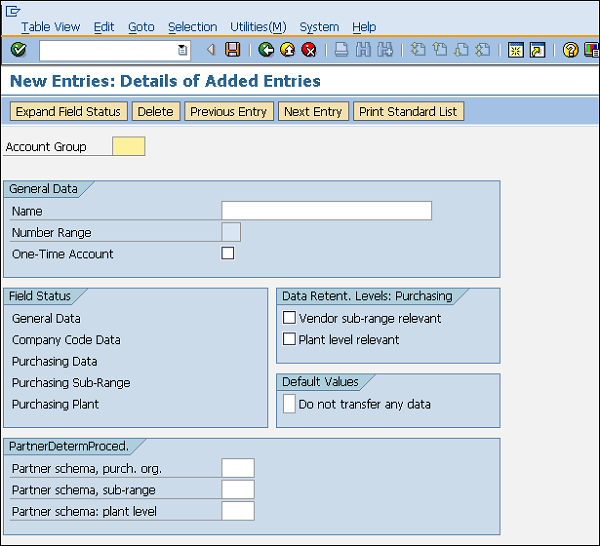
号码范围
当我们创建供应商主记录时,每个供应商都通过一个称为供应商编号的唯一编号进行识别。与物料主数据的情况一样,我们为供应商主数据分配外部和内部编号。
定义数字范围:
可以通过以下步骤定义数字范围 -
创建数字范围的路径
IMG ⇒ 物流常规 ⇒ 业务合作伙伴 ⇒ 供应商 ⇒ 控制 ⇒ 定义供应商主记录的编号范围
T代码:XDN1
步骤 1 - 在“显示 IMG”屏幕上,按照上述路径选择“定义供应商主记录的编号范围”。
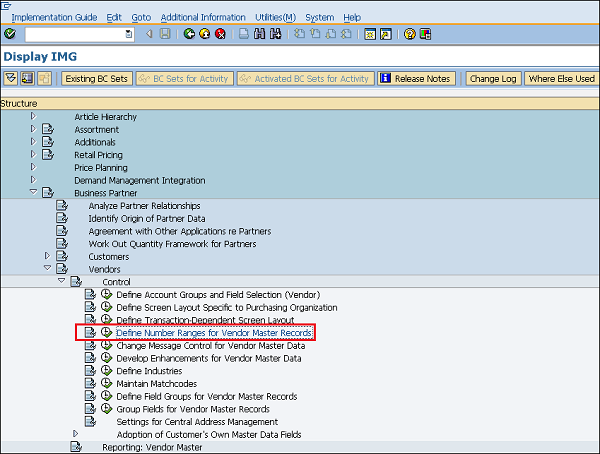
步骤 2 - 单击“间隔”按钮。它将为客户帐户创建一个号码范围。
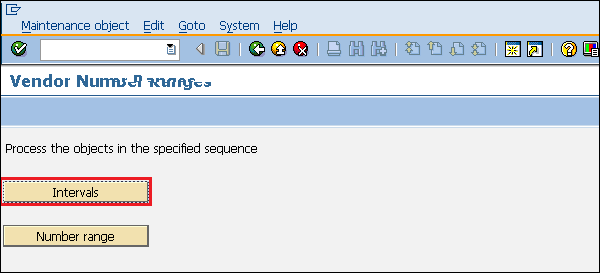
步骤 3 - 单击插入按钮。
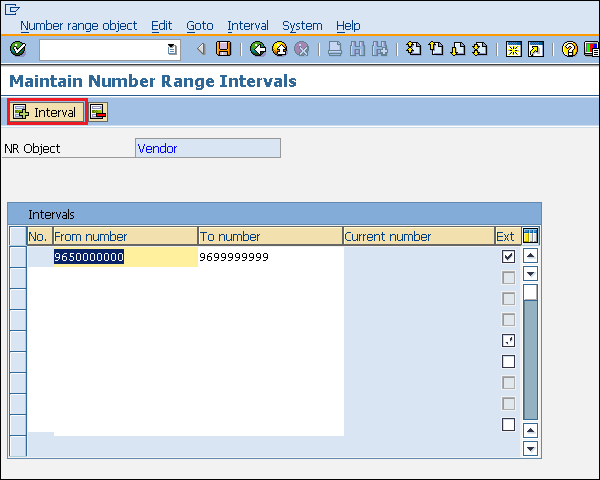
步骤 4 - 我们可以在此处定义号码范围和 EXT(外部选项卡,如果选中,则可以在该供应商中完成外部号码分配)。单击“保存”。将创建一个新的数字范围。
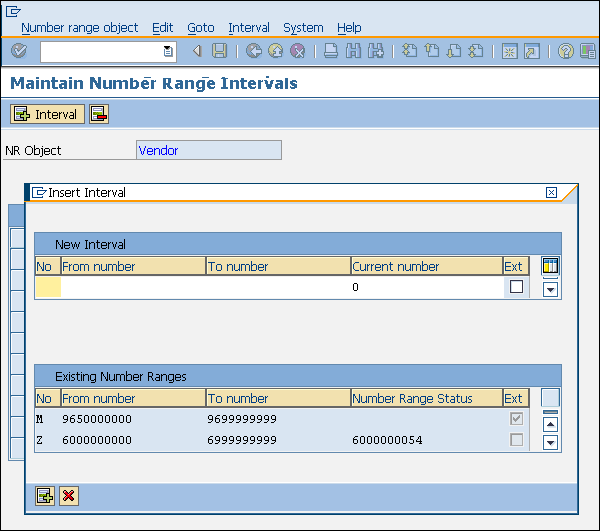
编号范围的分配
定义编号范围后,我们需要将其分配给供应商组。请按照以下步骤分配号码范围。
步骤 1 - 在如上所示的同一屏幕上,选择“数字范围”选项卡。
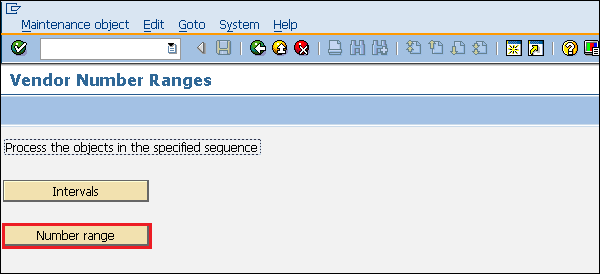
步骤 2 - 对于特定供应商组,请在此处分配编号范围。单击“保存”。编号范围现已分配给供应商组。
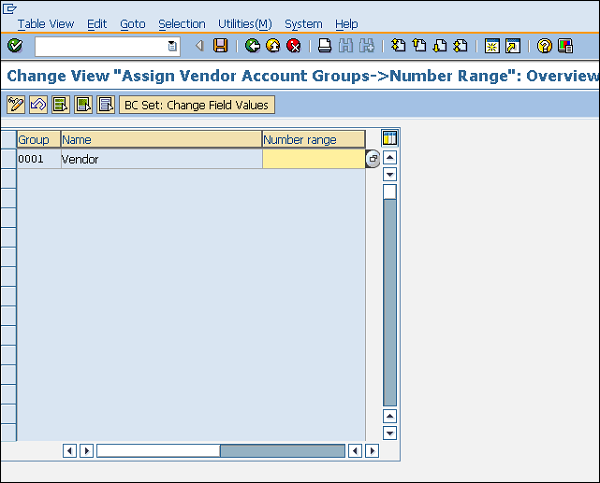
创建供应商大师
供应商主数据库包含公司可以从中采购或销售商品的供应商列表。可以按照以下步骤创建供应商主数据 -
创建Vendor Master的路径
SAP 菜单 ⇒ 物流 ⇒ 物料管理 ⇒ 采购 ⇒ 主数据 ⇒ 供应商 ⇒ 中心 ⇒ 创建
T代码:XK01
步骤 1 - 在 SAP 菜单屏幕上,按照上述路径选择“创建中央供应商数据”。
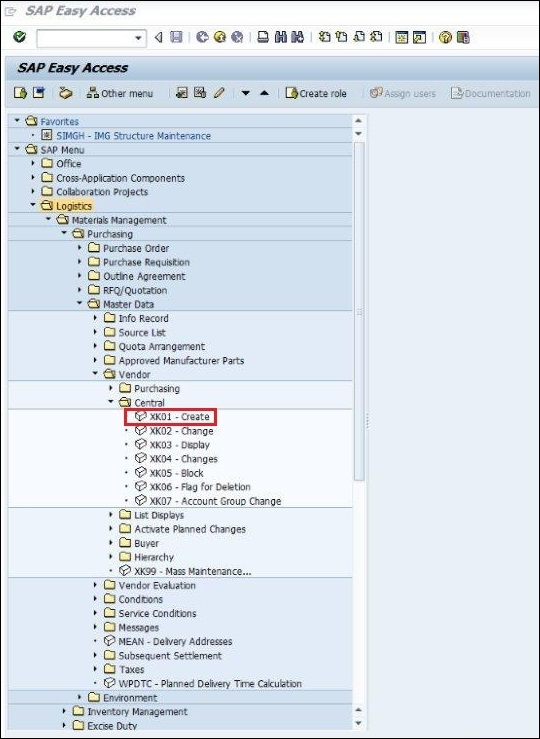
步骤 2 - 填写所有必需的详细信息,例如公司代码、采购组织和供应商编号(如果外部编号分配)。
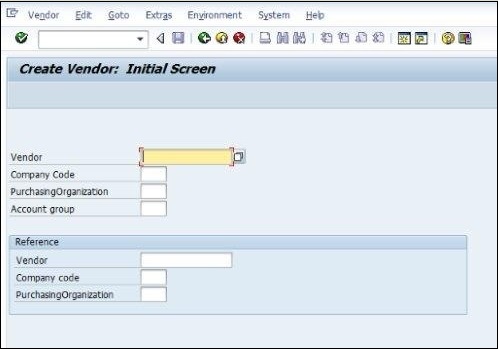
步骤 3 - 填写供应商地址的所有详细信息,例如街道名称、邮政编码、国家/地区。
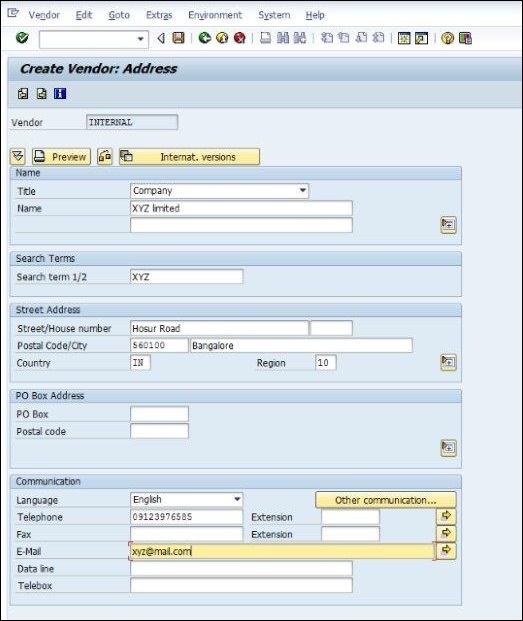
步骤 4 - 填写供应商必要的银行详细信息。
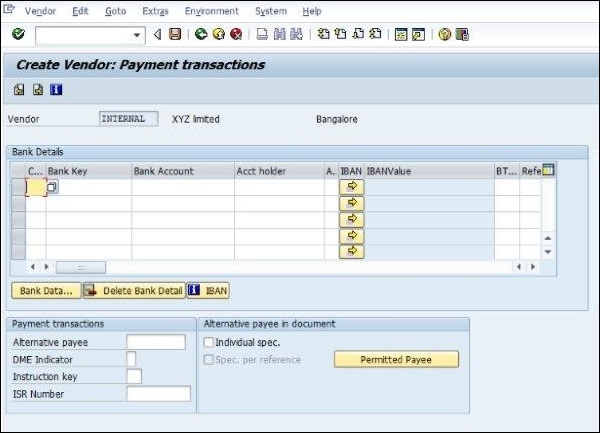
步骤 5 - 填写供应商必要的会计信息。
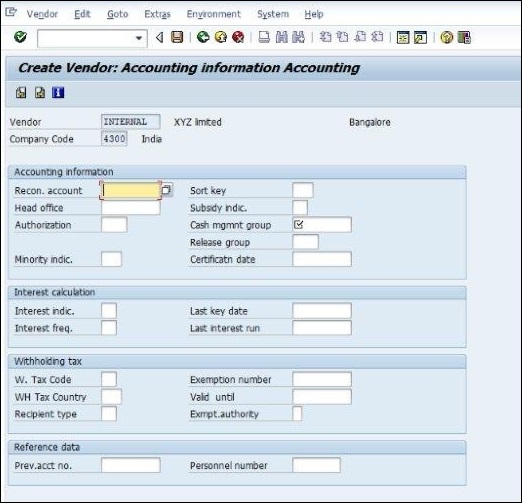
步骤 6 - 填写公司和供应商之间定义的付款条件。单击“保存”。将创建一个新的供应商主数据。
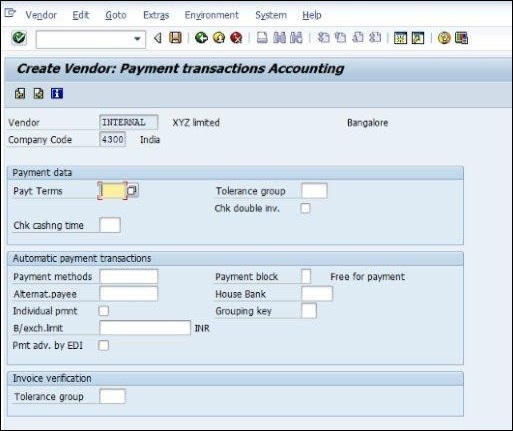
SAP MM - 采购信息记录
SAP R/3 适用于所有实时数据,包括物料主数据和供应商主数据。物料和供应商主数据是单独的数据记录,用于保存采购物料的物料和供应商的信息。材料和供应商的组合信息一起保存在我们称为采购信息记录的记录中。购买信息记录的要点如下:
采购信息记录存储有关材料和供应该材料的供应商的信息。例如,供应商特定材料的当前价格存储在信息记录中。
采购信息记录可以在工厂级别或采购组织级别维护。
可以维护四种采购类型的信息记录,如下 -
标准- 标准信息记录包含有关标准订单的信息(订单包括供应商和材料的详细信息)。该信息记录将包括供应商提供特定材料的价格。
分包- 分包信息记录包含有关分包订单的信息。该信息记录将包括订购方提供的原材料的组装价格。
管道- 管道信息记录包含供应商通过管道提供的材料的信息。例如:像水,电。
寄售- 寄售信息记录包含有关保存在订购方场所的材料的信息。此信息记录包含从寄售库存中提取材料所需支付的供应商价格。
建立采购信息记录
按照下面给出的步骤创建购买信息记录。
创建信息记录的路径
物流 ⇒ 物料管理 ⇒ 采购 ⇒ 主数据 ⇒ 信息记录 ⇒ 创建
T代码:ME11
步骤 1 - 在 SAP 菜单屏幕上,按照上述路径选择“创建”图标。
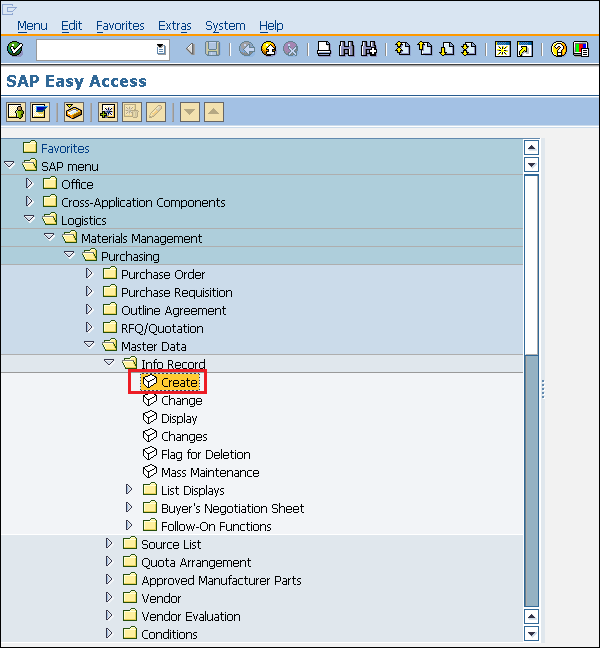
步骤 2 - 输入供应商编号。在信息类别中,根据需要选择标准或分包、管道或寄售。
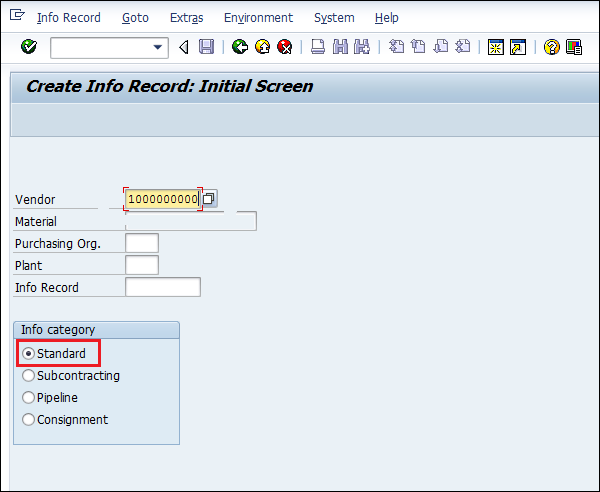
步骤 3 - 填写所需的详细信息,例如物料组、第一/第二/第三提醒、供应商物料编号、个人详细信息、订单单位、原始数据和排序术语。
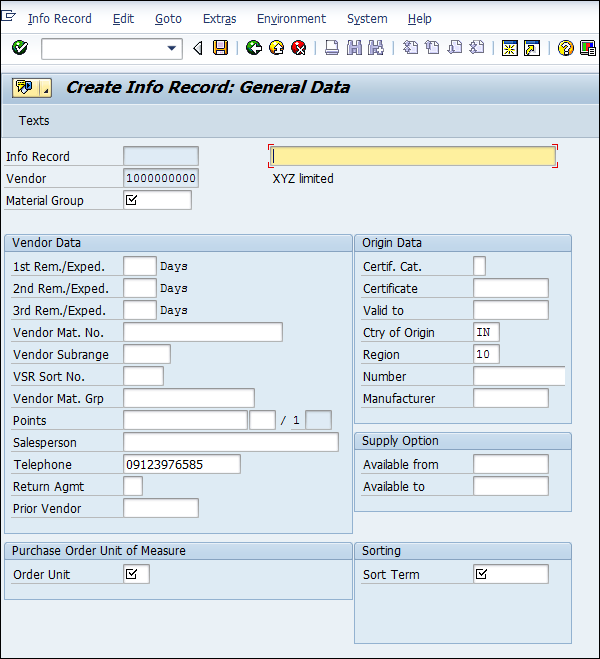
步骤 4 - 提供可称为信息记录描述的信息记录注释。单击“保存”。将创建新的信息记录。
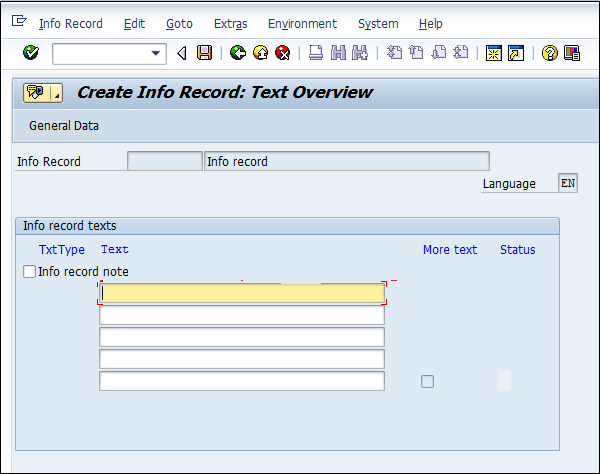
SAP MM - 来源确定/列表
材料和供应商的组合信息保存在称为采购信息记录的记录中。但特定材料可以在不同的时间间隔从不同的供应商处订购。该信息可以保存在称为源列表的列表中。关于源列表需要注意的要点如下:
来源列表包括给定时间框架内材料的可能供应来源的列表。
来源列表指定从给定供应商订购特定材料的时间段。
源列表可以从一个工厂复制到另一个工厂。
源列表可以通过以下两种方式创建 -
- 自动地
- 手动
自动创建来源列表
通过更改物料主数据中的一些设置可以自动创建源列表。可以按照下面给出的步骤创建自动源列表。
步骤1 - 转到MM02(您要自动创建来源列表的物料主数据的编辑模式)。选择所有视图。
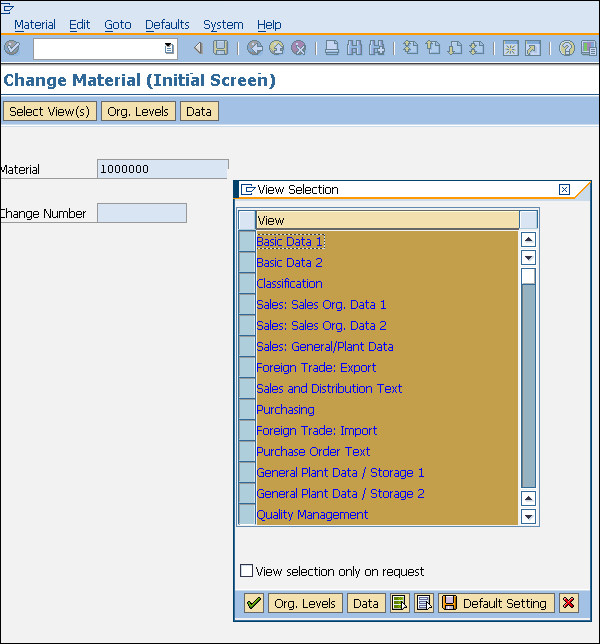
步骤 2 - 在采购视图中,选中来源列表框。单击“保存”。系统将自动为该材料创建来源列表。
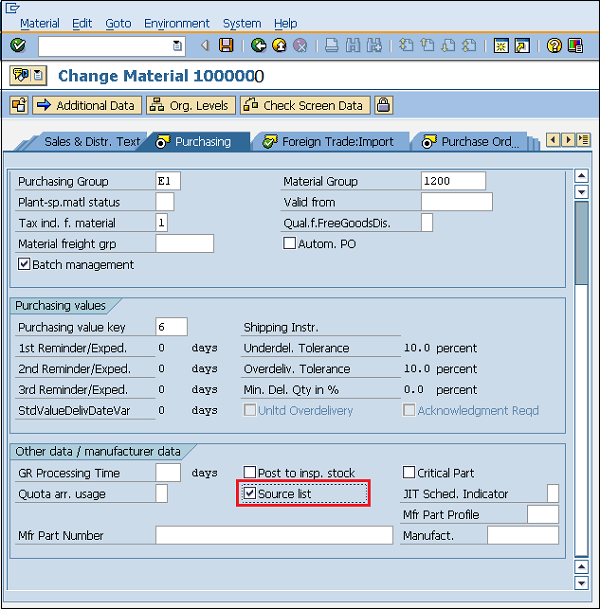
手动创建源列表
可以按照下面给出的步骤手动创建源列表 -
维护源列表的路径
物流 ⇒ 物料管理 ⇒ 采购 ⇒ 主数据 ⇒ 来源清单 ⇒ 维护
T代码:ME01
步骤 1 - 在 SAP 菜单屏幕上,按照上述路径单击维护。
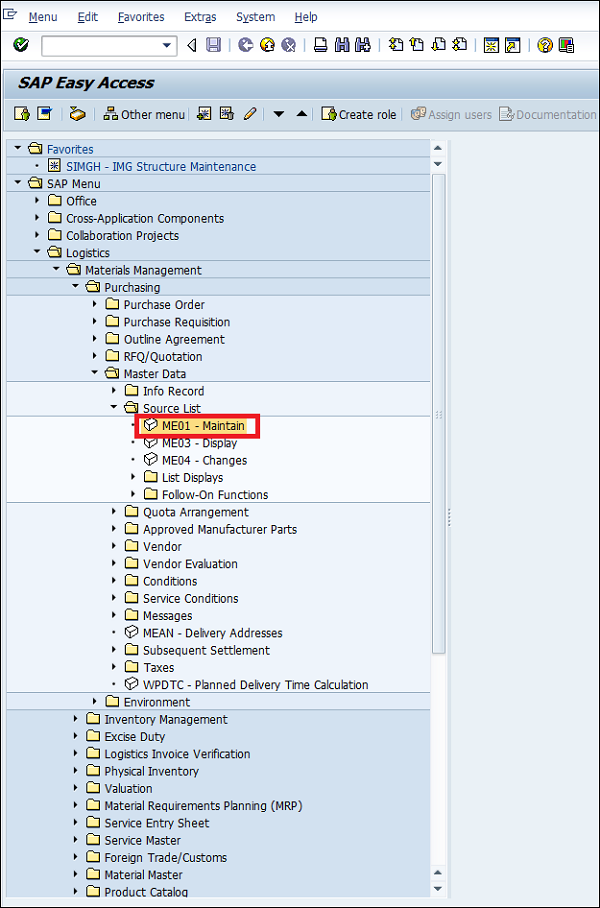
步骤 2 - 输入您要维护源列表和相应工厂详细信息的物料编号。
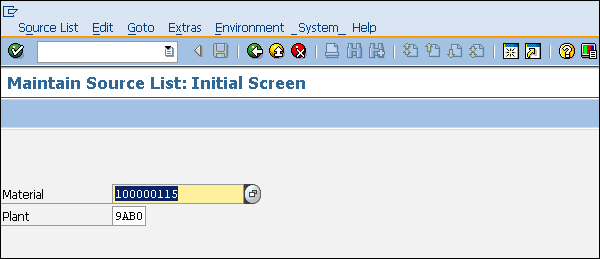
步骤 3 - 填写所有必要的详细信息,例如有效期、供应商名称、采购组织等。单击“保存”图标。现在维护材料的来源列表。
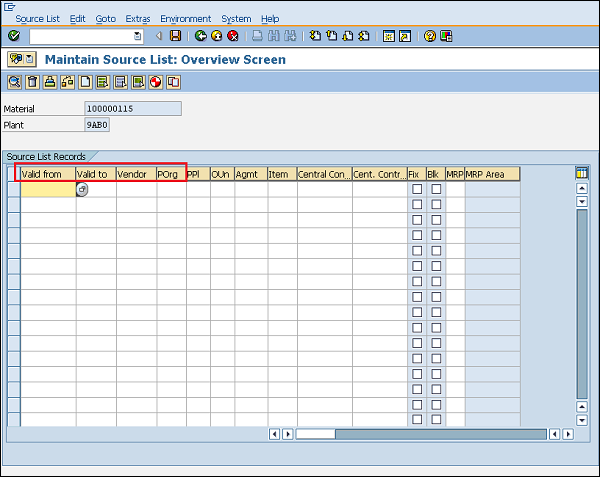
SAP MM - 采购周期
每个组织都会获取材料或服务来完成其业务需求。从供应商或经销商处购买材料并获得服务的过程称为采购。采购材料所需的步骤构成了采购周期。每个组织都会执行一些常见的连续步骤,以正确的价格采购正确数量的材料。采购周期的重要步骤如下 -
- 需求的确定
- 创建采购订单
- 过帐收货
- 过帐发票
需求的确定
这是采购周期的第一步。这是逻辑细分,确定公司需要什么材料或服务,以及哪个供应商可以满足要求。制定一份要求清单,然后由组织内的高级主管部门批准。批准后,会制作一份正式清单,称为采购订单,并经过多一级批准后发送给供应商。
创建采购订单
采购订单是发送给供应商以提供材料或服务的要求的正式和最终确认。采购订单包含重要信息,例如物料名称及其相应工厂、采购组织的详细信息及其公司代码、供应商名称和交货日期。可以按照以下步骤创建采购订单 -
创建采购订单的路径
物流 ⇒ 物料管理 ⇒ 采购 ⇒ 采购订单 ⇒ 创建 ⇒ 已知供应商/供应工厂
T代码:ME21N
步骤 1 - 在 SAP 菜单屏幕上,按照上述路径选择创建已知供应商/供应工厂。
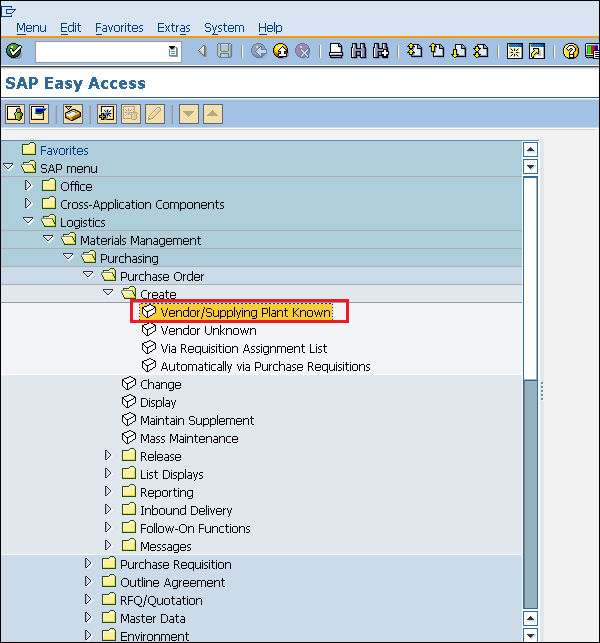
步骤 2 - 填写所有必要的详细信息,例如供应商名称、采购组织、采购组、公司代码和物料详细信息,例如物料编号、价格、货币和工厂。
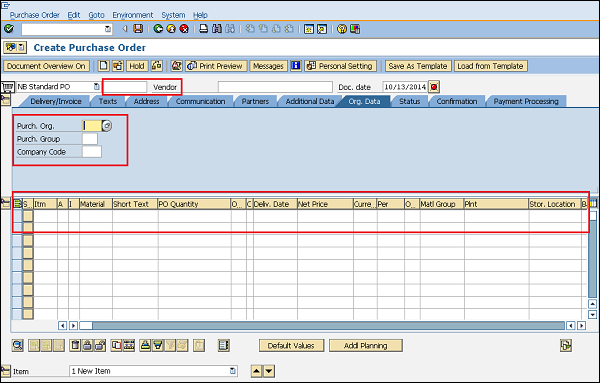
步骤 3 - 通过选择选项卡,填写项目下的所有必要详细信息,如以下屏幕截图所示 -
发票/交货选项卡(提供税码、付款条款和条件以及国际贸易术语解释通则)
分配选项卡(提供有效的总账代码、业务范围和 WBS 要素)
单击“保存”。将创建一个新的采购订单。
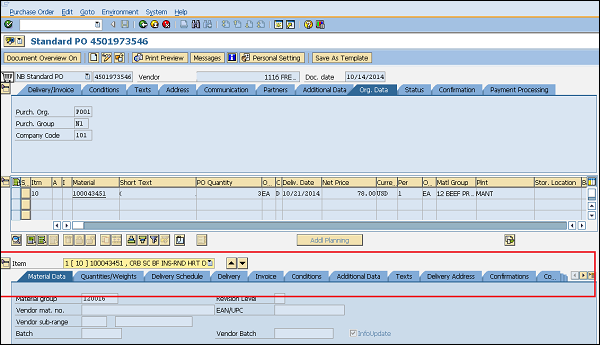
过帐收货
处理采购订单后,供应商将物料交付给订购方,此过程称为收货。这是订购方收到材料并验证其状况和质量的阶段。一旦根据预定义的质量验证了材料,就会过帐收货。可以按照以下步骤过帐收货。
过帐收货路径
物流 ⇒ 物料管理 ⇒ 库存管理 ⇒ 货物移动 ⇒ 货物移动
T代码:MIGO
步骤 1 - 在 SAP 菜单屏幕上,按照上述路径选择货物移动 (MIGO)。
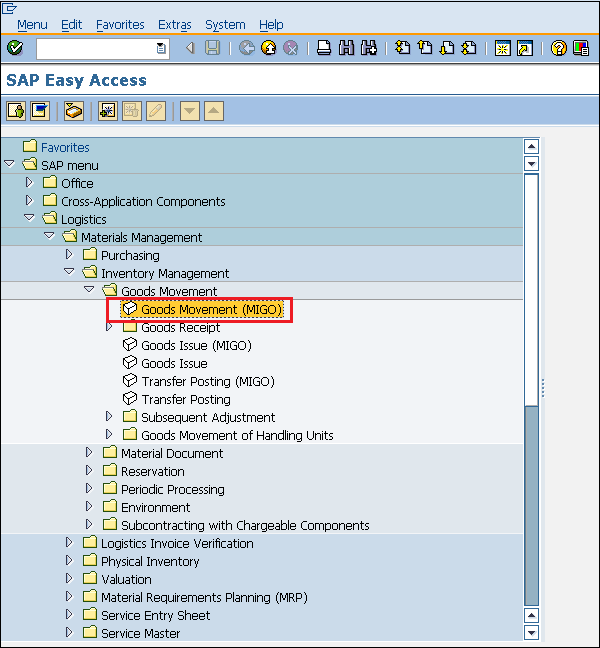
步骤 2 - 填写所有必要的详细信息,例如移动类型(收货时为 101)、物料名称、收到的数量、存储位置的详细信息以及放置物料的工厂。单击“保存”。物料的收货现已过帐。
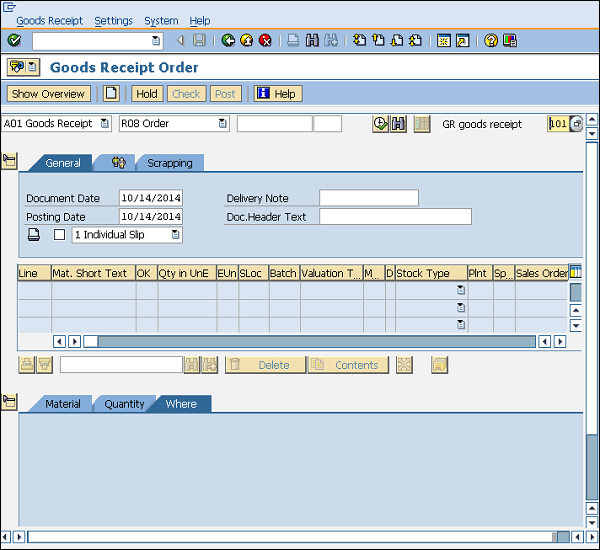
过帐发票
收货后从供应商处收到发票,然后由订购方验证发票。在此阶段,公司向供应商(卖方)付款,并完成发票和 PO 的核对。可以按照以下步骤过帐发票 -
过帐发票的路径
物流 ⇒ 物料管理 ⇒ 物流发票验证 ⇒ 文档输入 ⇒ 输入发票
T代码:MIRO
步骤 1 - 在 SAP 菜单屏幕上,按照上述路径选择输入发票。
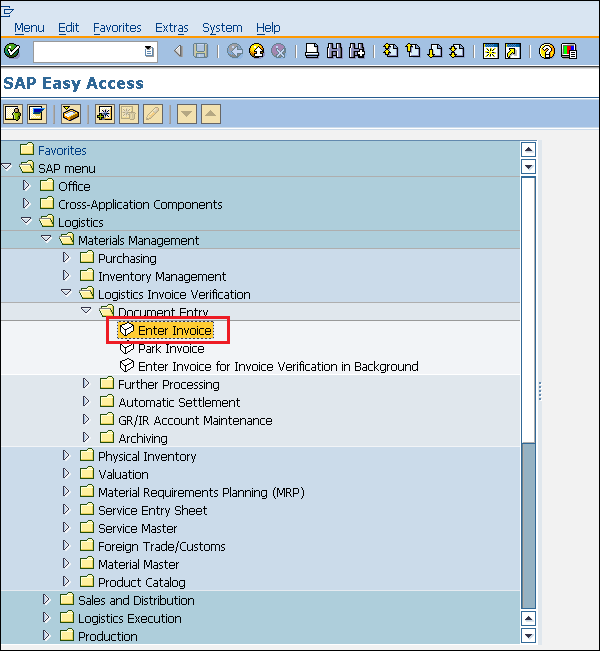
步骤 2 - 填写所有必要的详细信息,例如发票过账日期、支付给供应商的金额以及支付金额的数量。单击“保存”。现在已过帐收货发票。
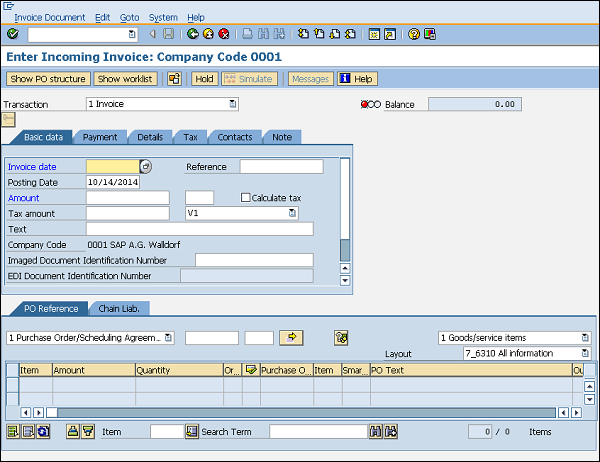
SAP MM - 采购申请
每个组织的采购都是从收集需求开始的。收集需求后,我们需要通知采购组织。采购申请是包含需求列表的文档。采购申请需要注意的要点如下:
采购申请是向采购组织提出的采购特定物料清单的请求。
它是一份内部文件,保留在组织内。
采购申请需要采购组织的批准。
如果采购申请已获得批准,则只能进行有限程度的修改。
可以为以下采购类型创建采购申请 -
标准- 从供应商处获取成品材料。
分包- 向供应商提供原材料并获得成品。
寄售- 采购保存在公司场所的材料并向供应商付款。
库存转移- 从组织内部获取材料。
外部服务- 从第三方供应商获取维护等服务。
创建采购申请
可以按照以下步骤创建采购申请 -
创建采购申请的路径
物流 ⇒ 物料管理 ⇒ 采购 ⇒ 采购申请 ⇒ 创建
T代码:ME51N
步骤 1 - 在 SAP 菜单屏幕上,按照上述路径选择创建执行图标。
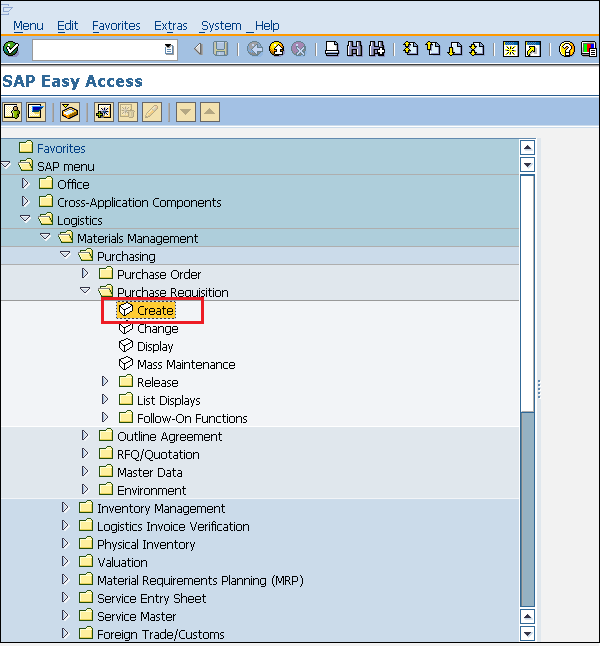
步骤 2 - 填写所有必需的详细信息,例如物料名称、数量、交货日期、物料组和工厂。单击“保存”。将创建新的采购申请。
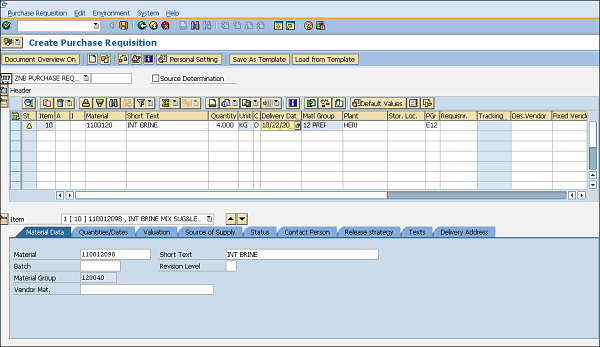
创建采购申请后,我们需要将需求发送给供应商。这是通过称为采购订单的文档来完成的。采购订单可以直接从采购申请创建。
从采购申请创建采购订单
请按照以下步骤从采购申请创建采购订单。-
T代码:ME21N
步骤 1 - 输入 TCode 以转至采购订单主屏幕。选择采购申请,如以下屏幕截图所示。
T代码:ME21N
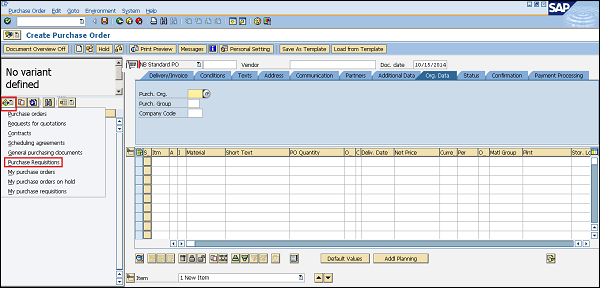
步骤 2 - 提供您要为其创建采购订单的采购申请编号。然后选择执行图标。
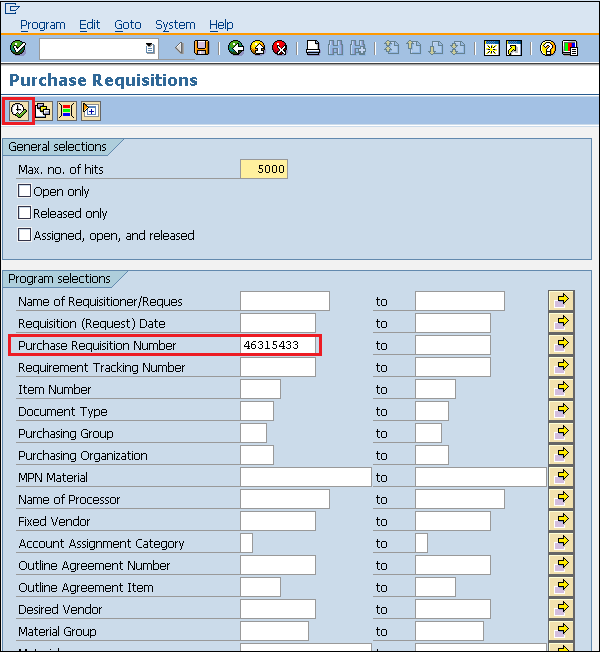
步骤 3 - 将标准参考采购申请拖至 NB 标准 PO 旁边的购物车。
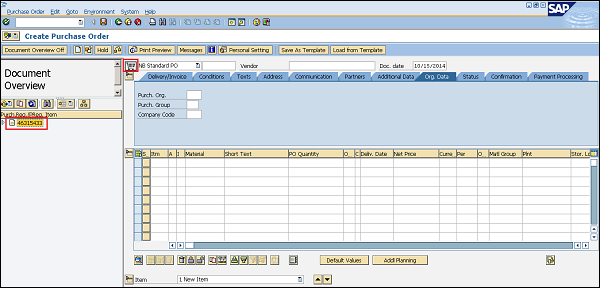
步骤 4 - 验证采购订单的详细信息并根据要求进行必要的更改。单击“保存”。您现在拥有来自所选采购申请的采购订单。
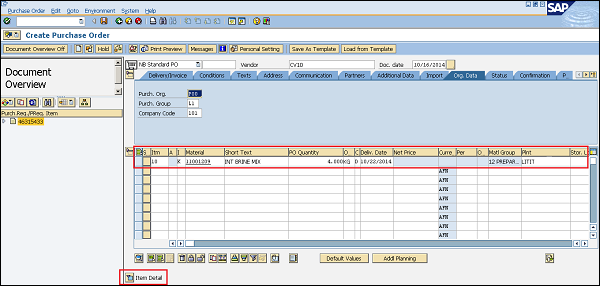
SAP MM - 报价请求
供应商选择是采购周期中的一个重要过程。一旦收集到需求,我们就开始寻找能够以最优惠的价格满足需求的供应商。因此,要求供应商提交报价单,注明材料的价格及其条款和条件。此请求称为报价请求 (RFQ)。以下列出了申请配额时需要注意的要点